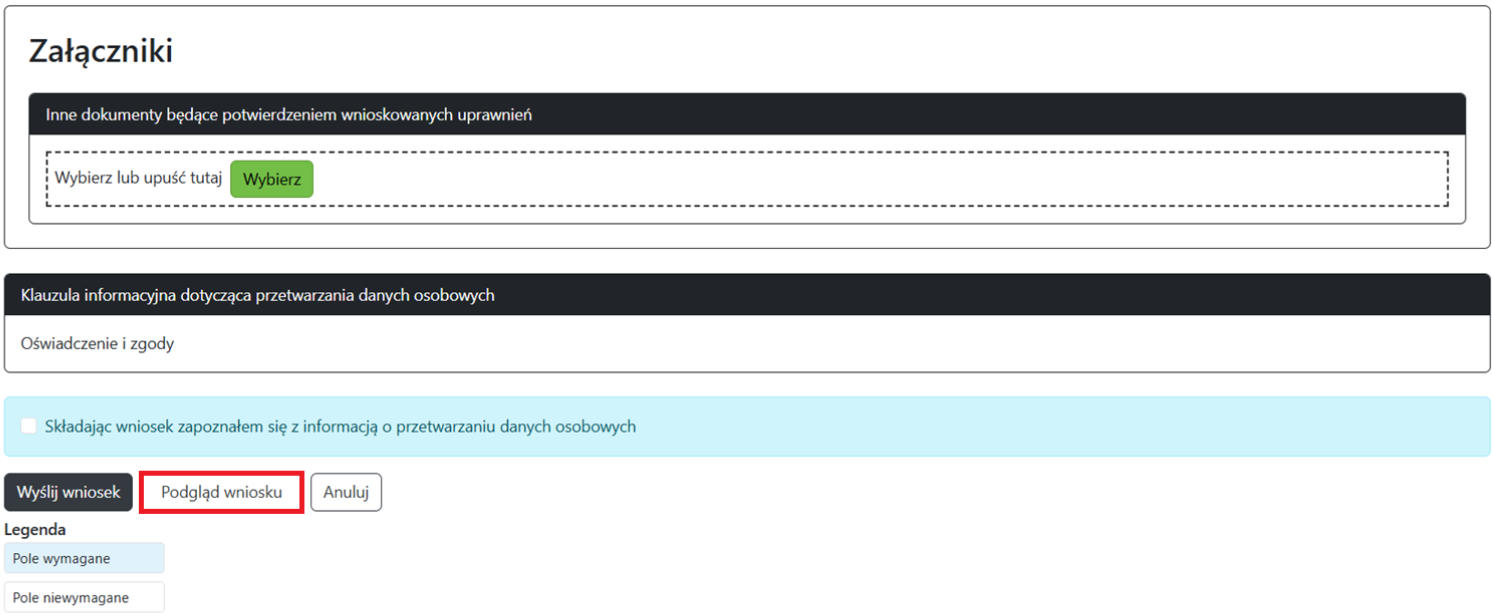W razie pojawienia się problemów z korzystaniem z portalu prosimy o zapoznanie się z najczęściej zadawanymi pytaniami użytkowników (FAQ - to skrót od angielskiego zwrotu Frequently Asked Questions). Można je znaleźć w dwóch lokalizacjach: na stronie głównej każdego WebEWIDa lub w panelu każdego portalu internetowego WebEWIDa.
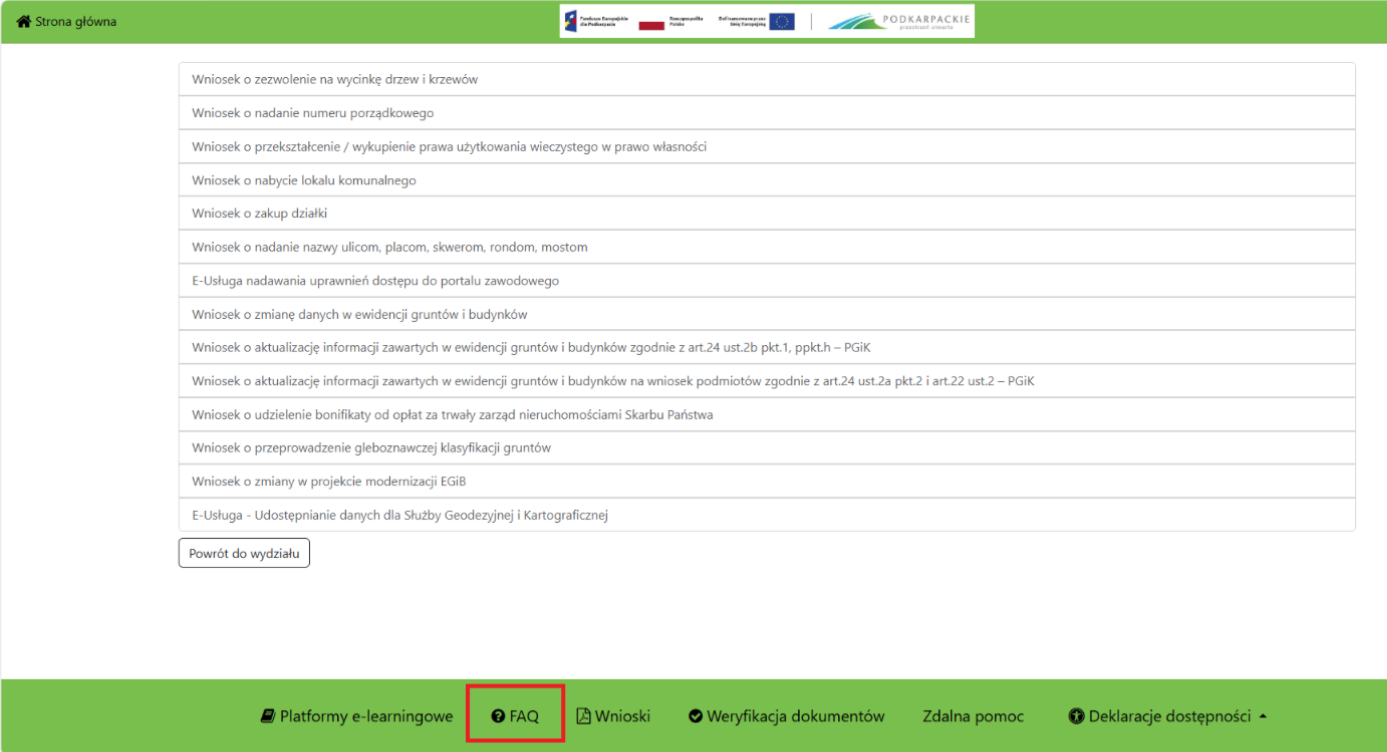
INNE WNIOSKI
Wniosek o zmianę danych w EGiB
Po wybraniu usługi "Inne wnioski" na Portalu Obsługi Klienta ukazuje się lista dostępnych wniosków do wybrania.
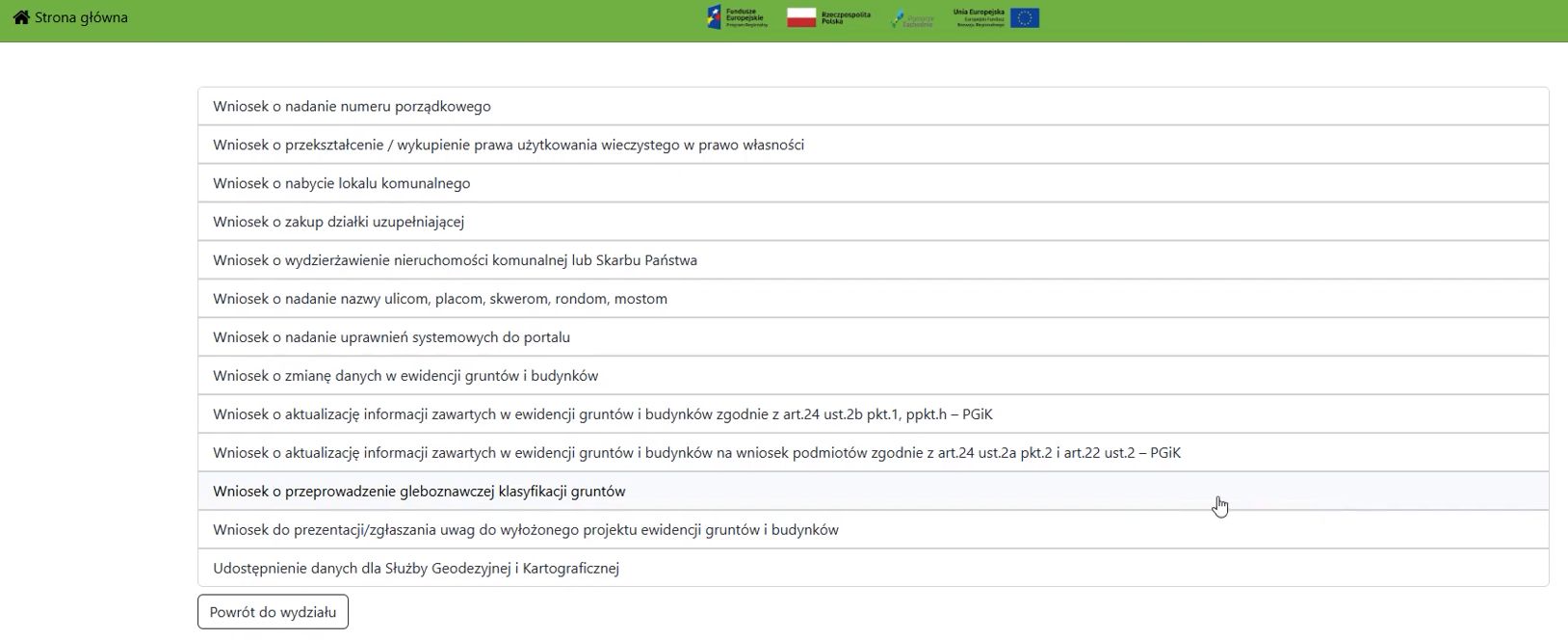
Z listy należy wybrać pozycję: "Wniosek o zmianę danych w ewidencji gruntów i budynków".
Po poprawnym zalogowaniu się przez profil zaufany wyświetli się wniosek, który należy uzupełnić. Pola podświetlone na niebiesko są obligatoryjne.
Wprowadzamy wnioskodawcę oraz zakres zgłaszanej zmiany.
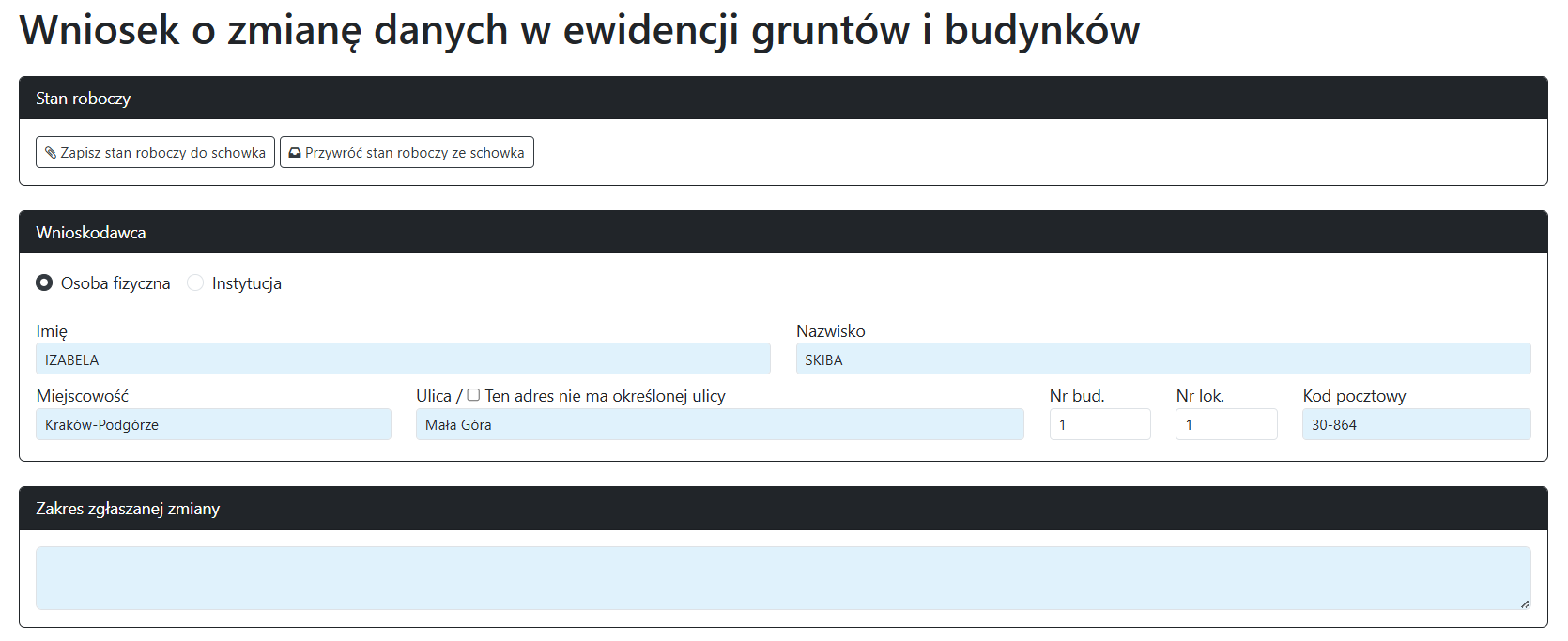
Działkę/budynek, w której nastąpiły zmiany można wybrać podając jej numer i obręb lub wskazując ją na mapie.
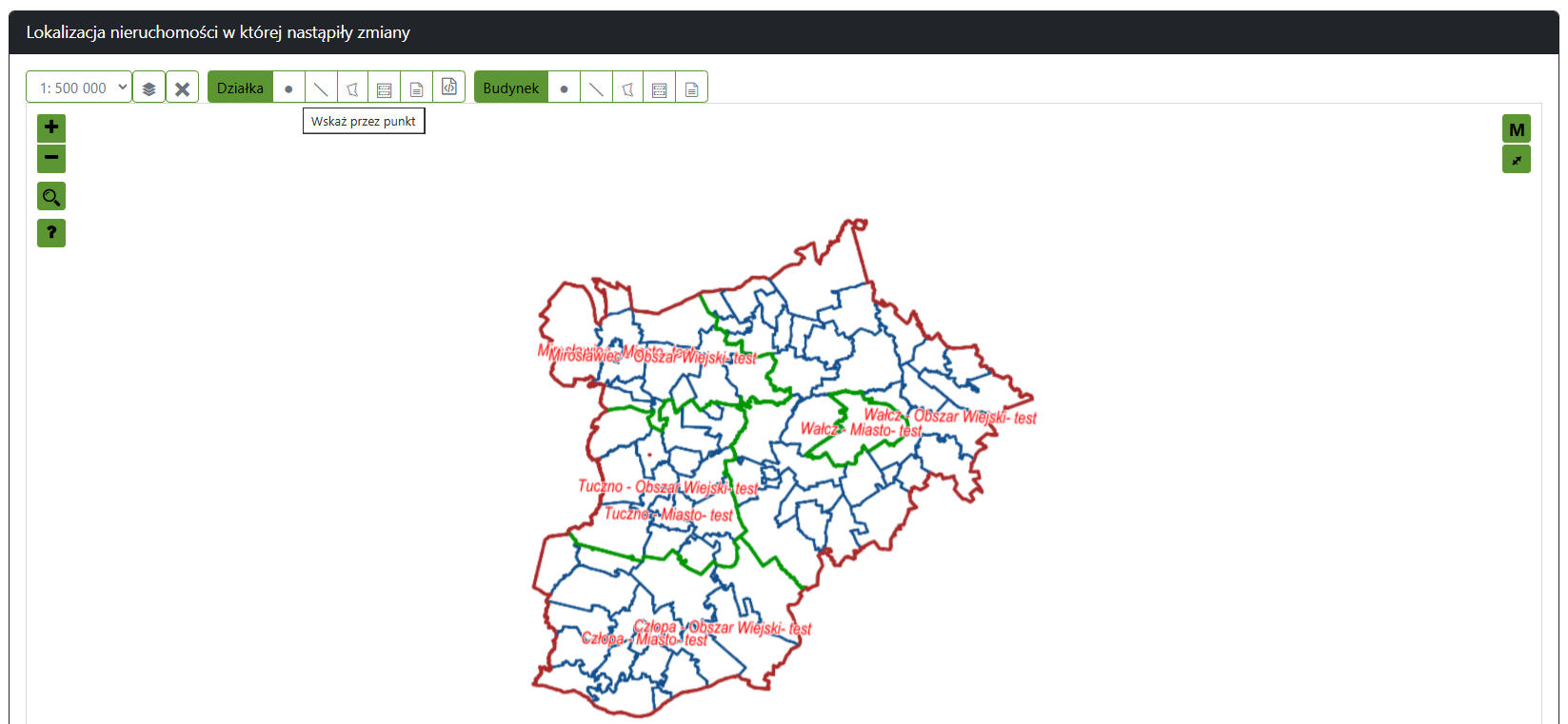
Po wybraniu opcji Wskaż przez atrybuty pojawi się okna "Wyszukiwanie działek".
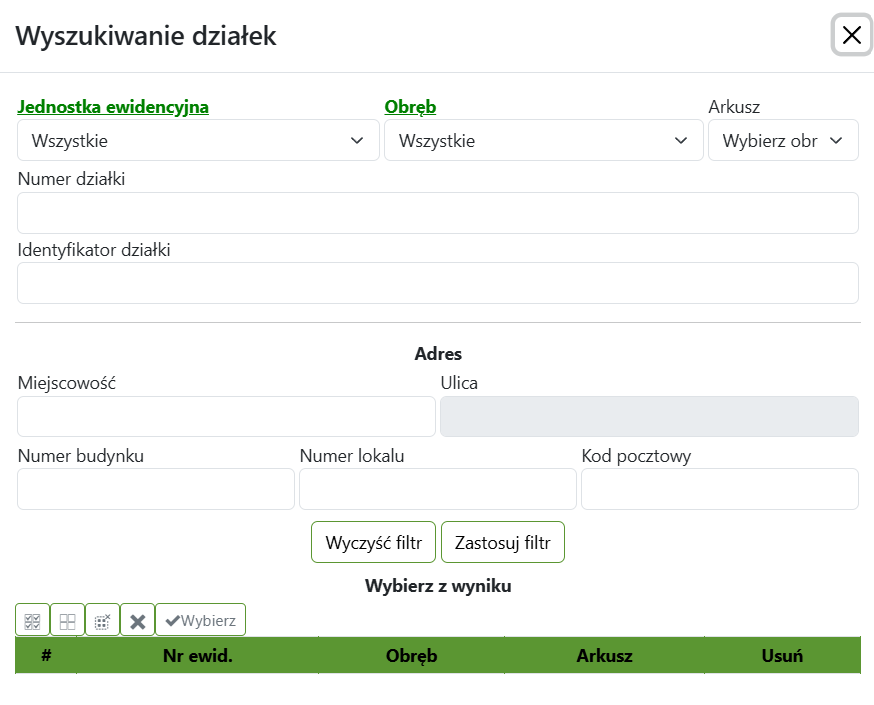
Po wybraniu działki/budynku zostaną one naniesione na mapę.
W następnym kroku podajemy wykaz prawa przysługującego wnioskodawcy z rozwijalnej listy.
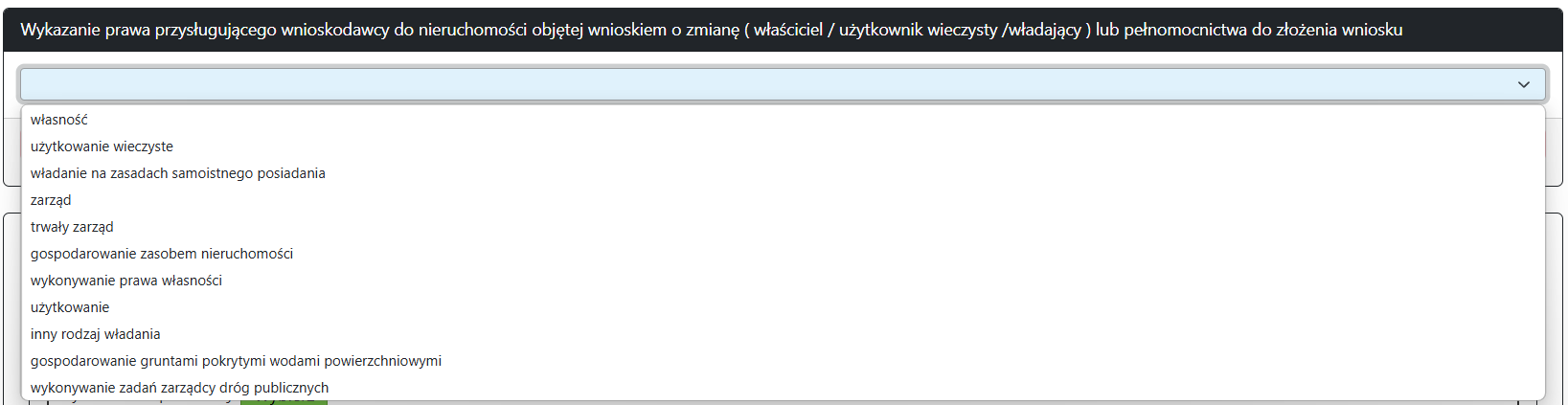
Wszystkie dokumenty powiązane z wnioskiem można dołączyć w odpowiednim oknie:
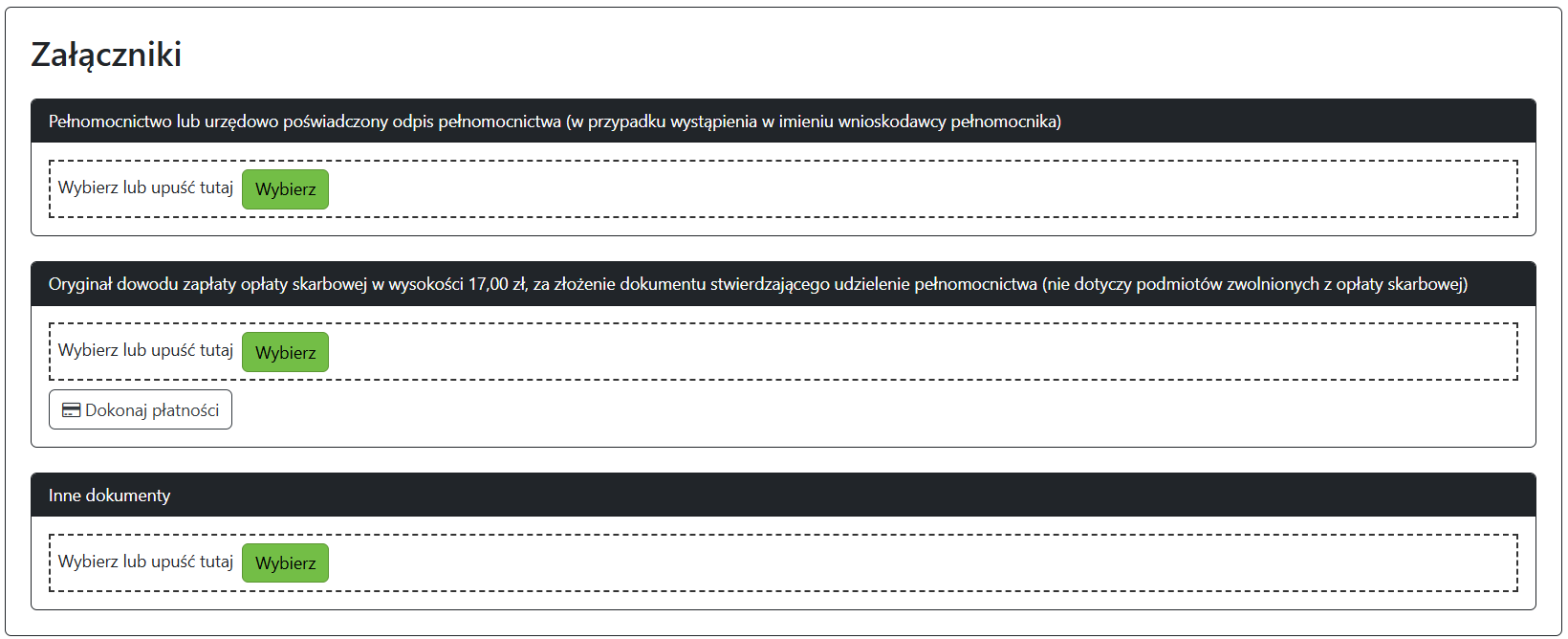
Jeżeli wszystko zostało uzupełnione poprawnie zaznaczamy marker o przetwarzaniu danych osobowych i wysyłamy wniosek.

Podczas wysyłania wniosku zostaniemy poproszeni o podpisanie go profilem zaufanym.
Wniosek o przeprowadzenie gleboznawczej klasyfikacji gruntów
Po wybraniu usługi "Inne wnioski" na Portalu Obsługi Klienta ukazuje się lista dostępnych wniosków do wybrania.
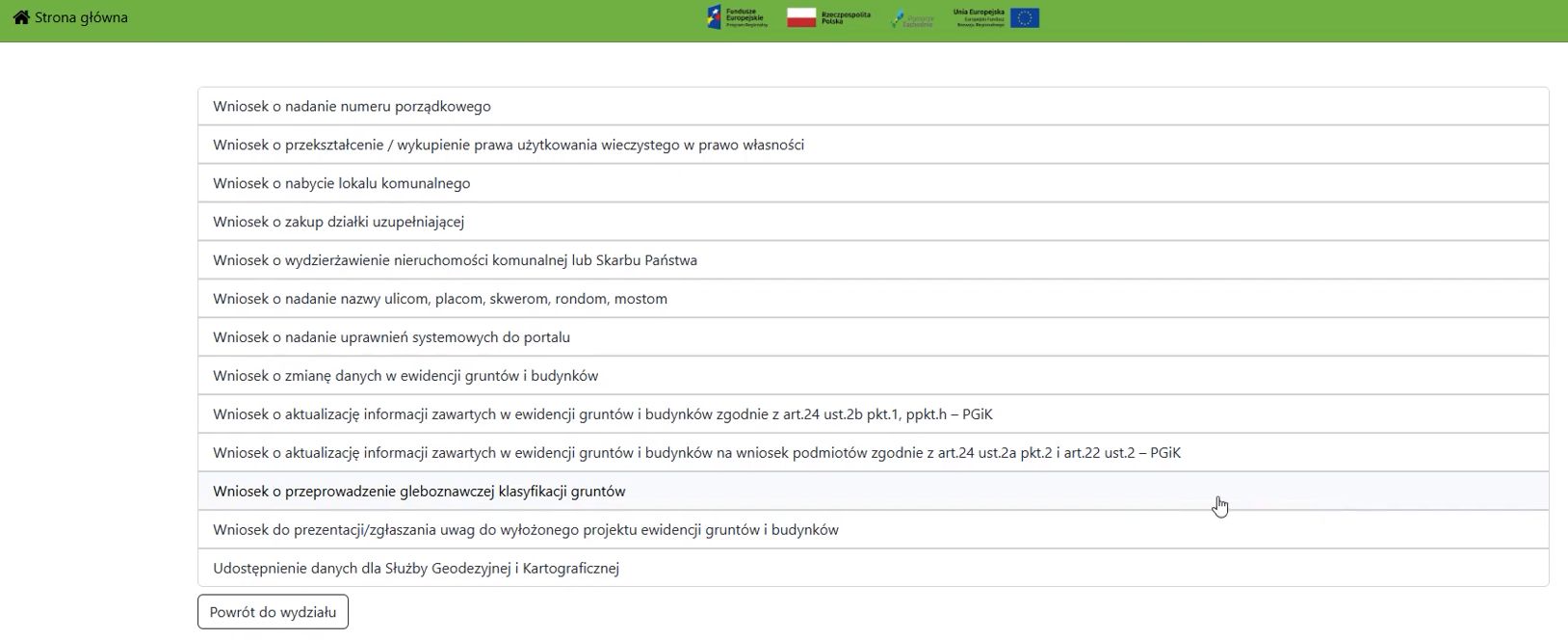
Z listy należy wybrać pozycję: "Wniosek o przeprowadzenie gleboznawczej klasyfikacji gruntów".
Po poprawnym zalogowaniu się przez profil zaufany wyświetli się wniosek, który należy uzupełnić. Pola podświetlone na niebiesko są obligatoryjne.
Wprowadzamy wnioskodawcę.
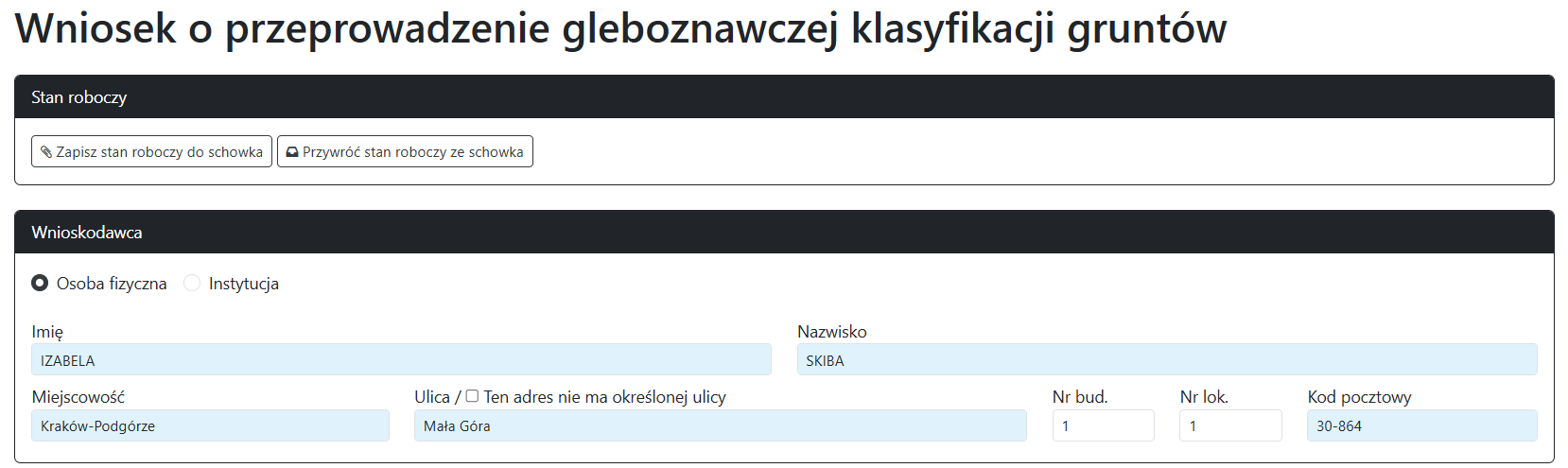
Działkę, dla której ma zostać przeprowadzona klasyfikacja można wybrać podając jej numer i obręb lub wskazując ją na mapie.
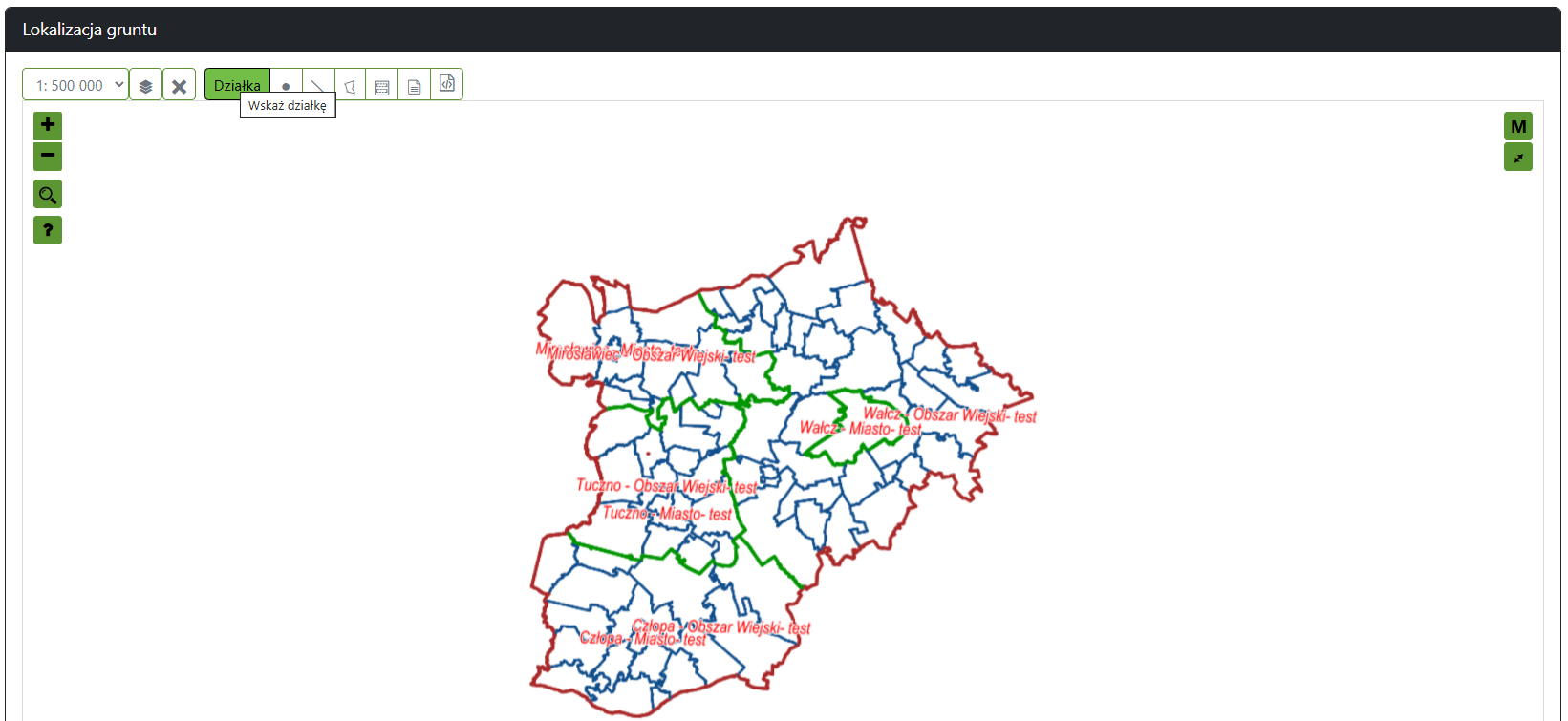
Po wybraniu opcji Wskaż przez atrybuty pojawi się okna "Wyszukiwanie działek".
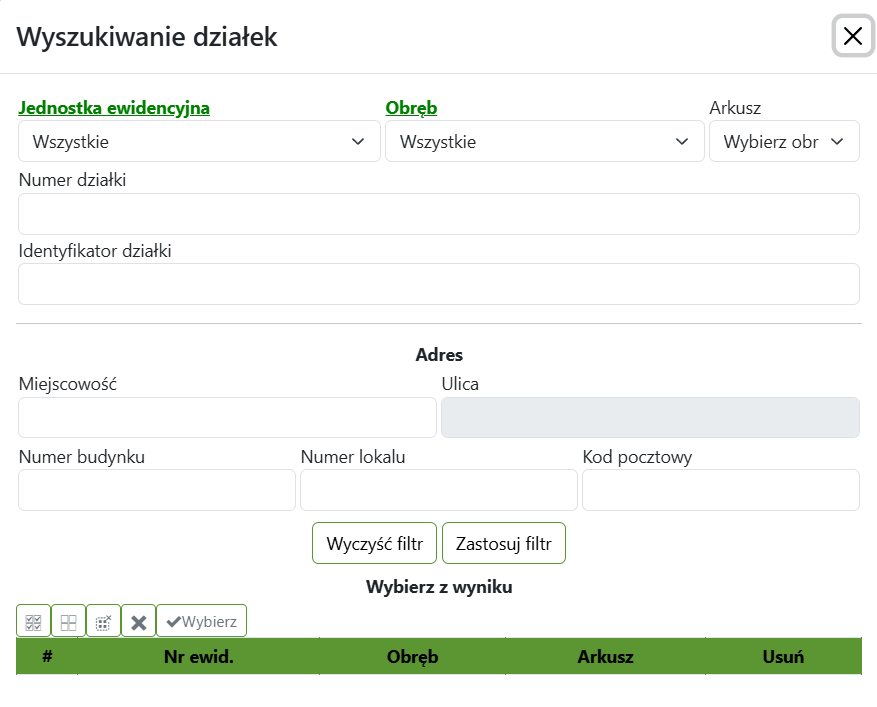
Po wybraniu działki/budynku zostaną one naniesione na mapę.
W następnym kroku podajemy wykaz prawa przysługującego wnioskodawcy z rozwijalnej listy oraz wpisujemy uzasadnienie.

Należy załączyć dowód wniesienia opłaty skarbowej i inne dokumenty powiązane z wnioskiem.
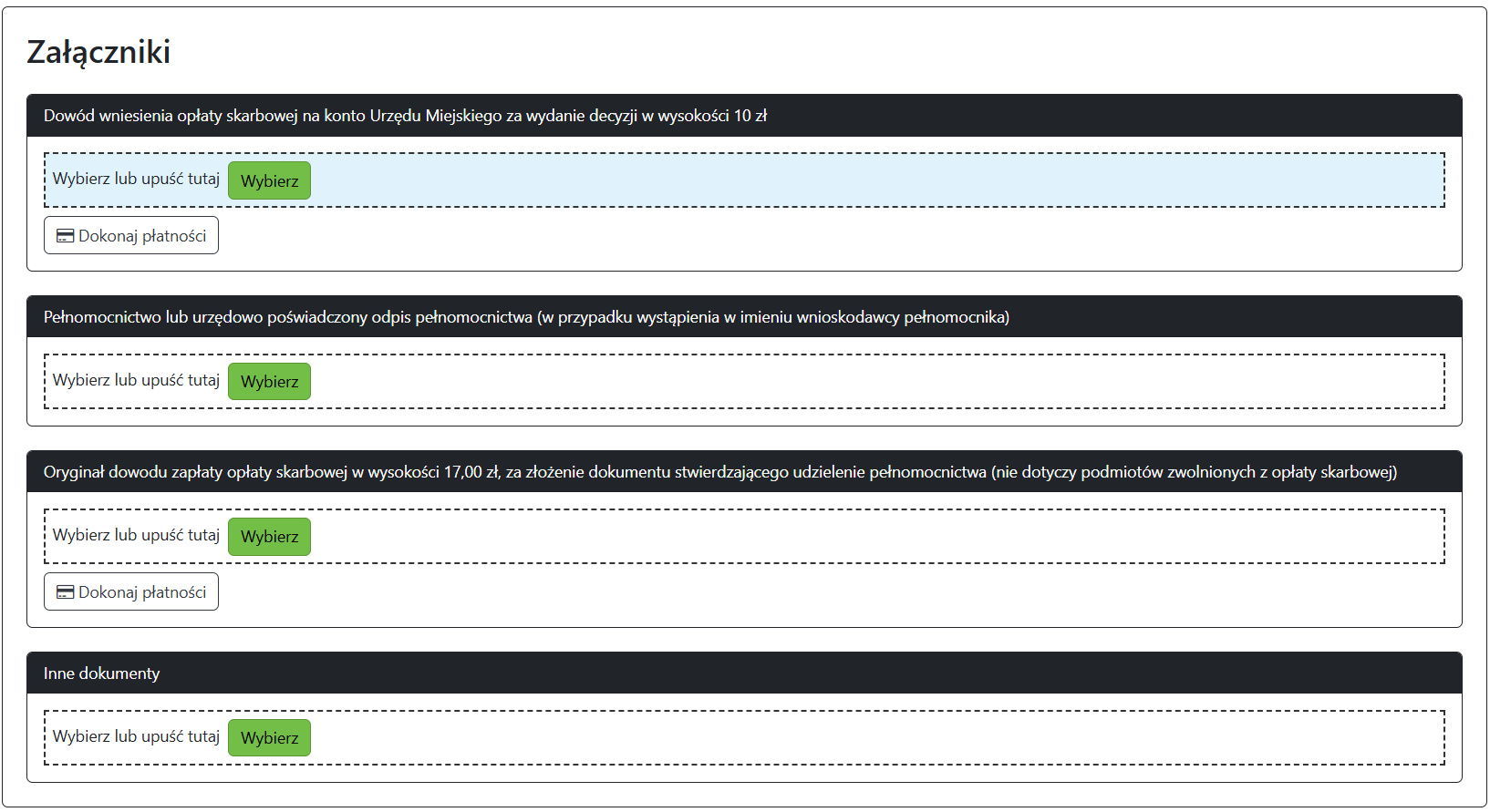
Sposób odbioru można ustawić jako wysyłka pod wskazany adres.
Jeżeli wszystko zostało uzupełnione poprawnie zaznaczamy marker o przetwarzaniu danych osobowych i wysyłamy wniosek.

Podczas wysyłania wniosku zostaniemy poproszeni o podpisanie go profilem zaufanym.
Wniosek o aktualizację informacji zawartych w EGiB na wniosek podmiotów zgodnie z art.24 ust.2a pkt.2 i art.22 ust.2 - PGiK
Po wybraniu usługi "Inne wnioski" na Portalu Obsługi Klienta ukazuje się lista dostępnych wniosków do wybrania.
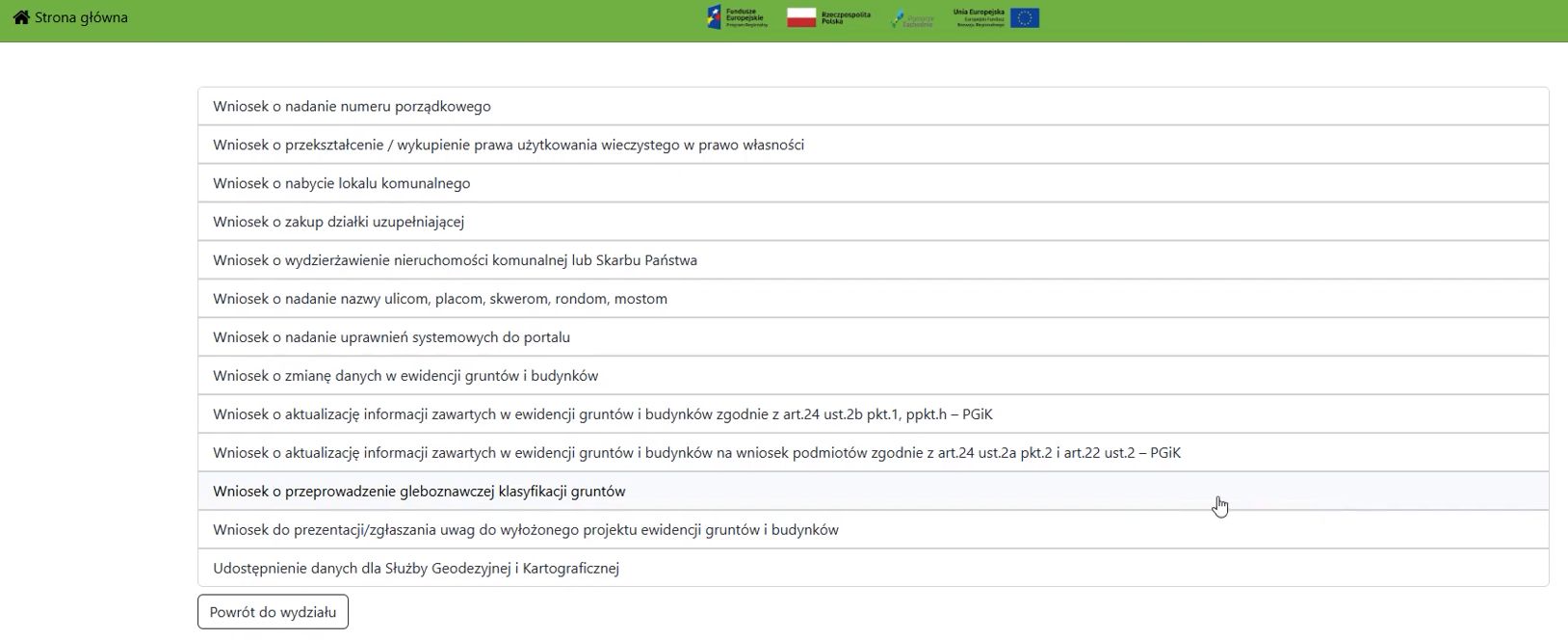
Z listy należy wybrać pozycję: "Wniosek o aktualizację informacji zawartych w ewidencji gruntów i budynków na wniosek podmiotów zgodnie z art.24 ust.2a pkt.2 i art.22 ust.2 - PGiK".
Po poprawnym zalogowaniu się przez profil zaufany wyświetli się wniosek, który należy uzupełnić. Pola podświetlone na niebiesko są obligatoryjne.
Podajemy wnioskodawcę oraz zakres zgłaszanej aktualizacji.
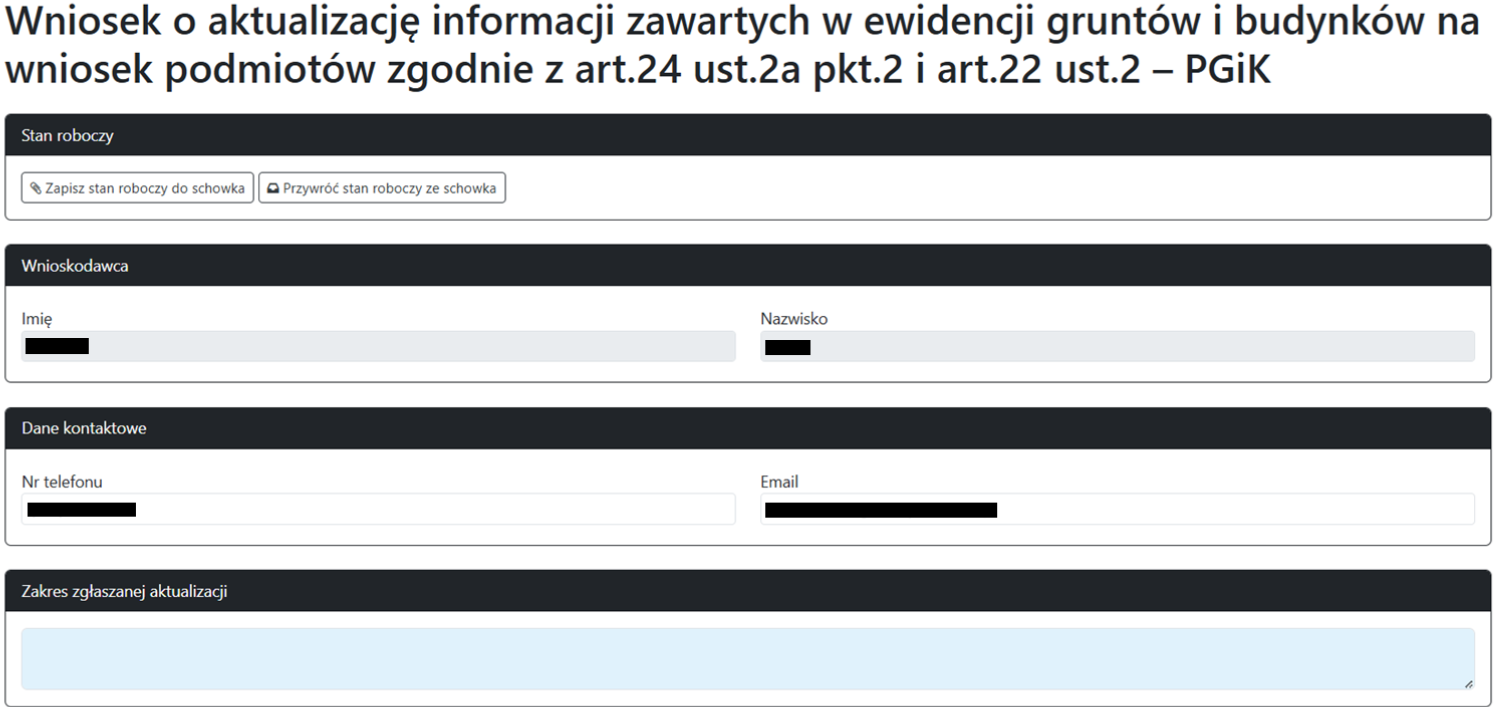
Działkę/budynek, w której nastąpiły zmiany można wybrać podając jej numer i obręb lub wskazując ją na mapie.
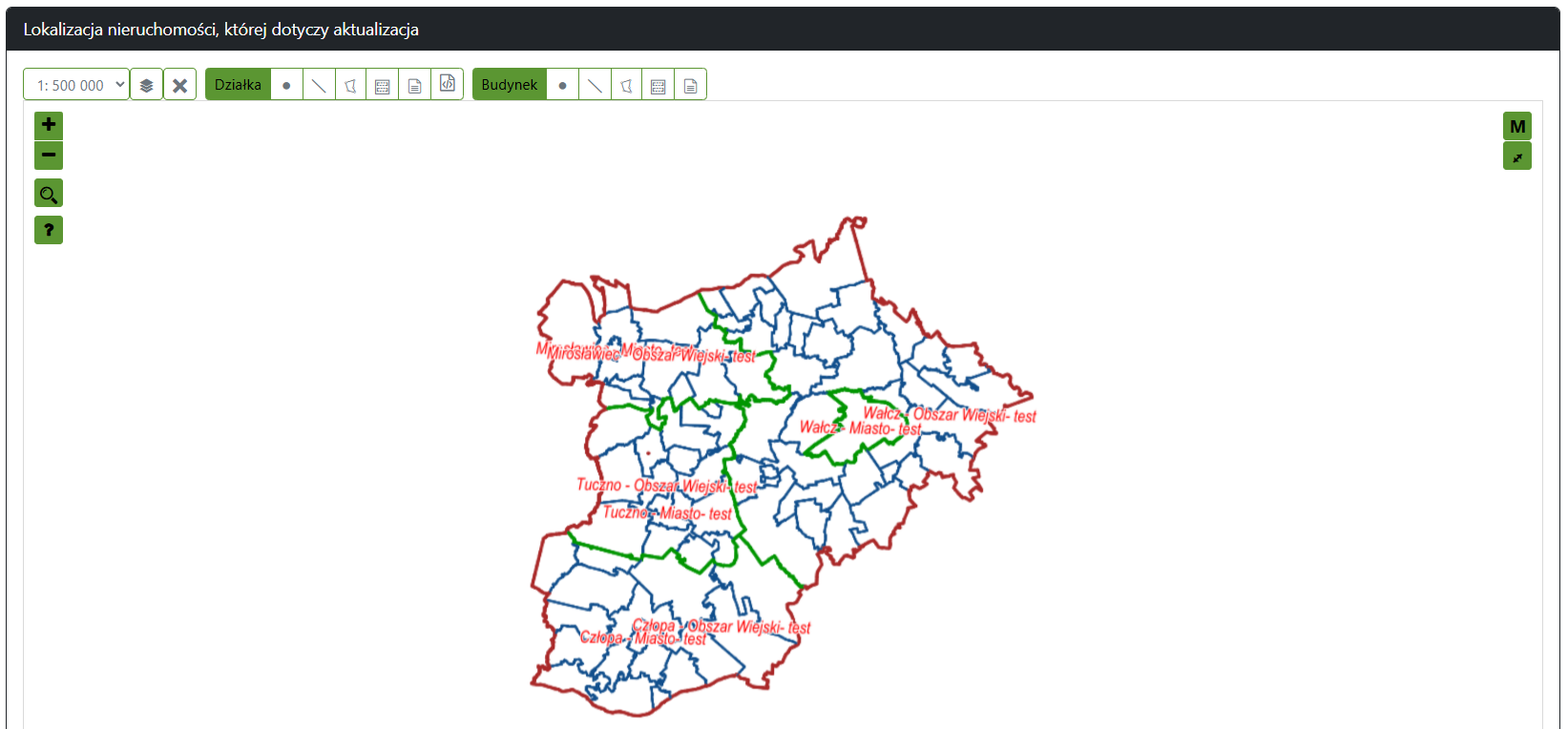
Po wybraniu opcji Wskaż przez atrybuty pojawi się okna "Wyszukiwanie działek".
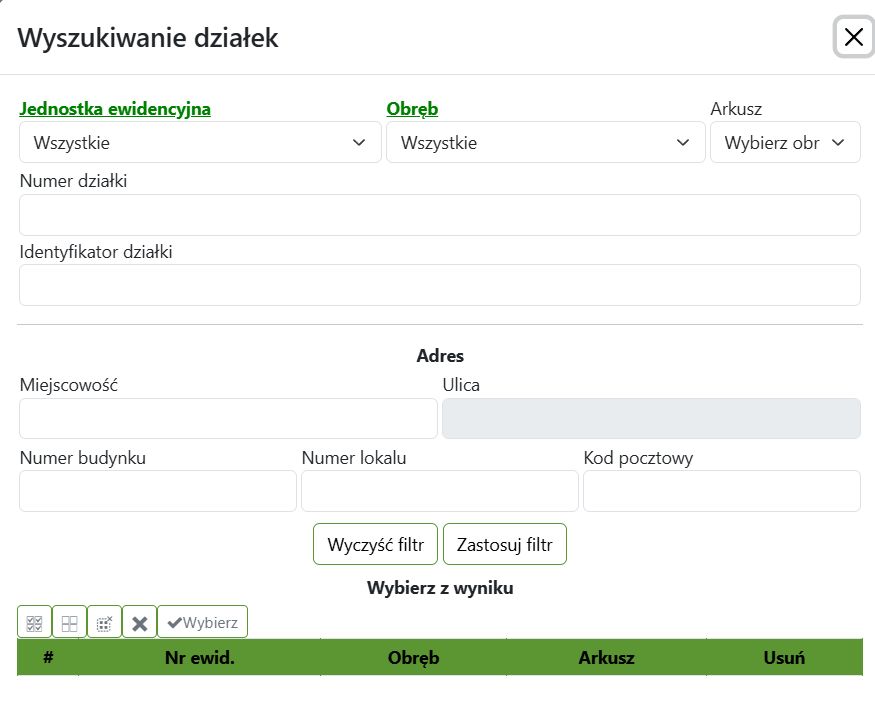
Po wybraniu działki/budynku zostaną one naniesione na mapę.
Wszystkie dokumenty powiązane z wnioskiem można dołączyć w odpowiednim oknie:
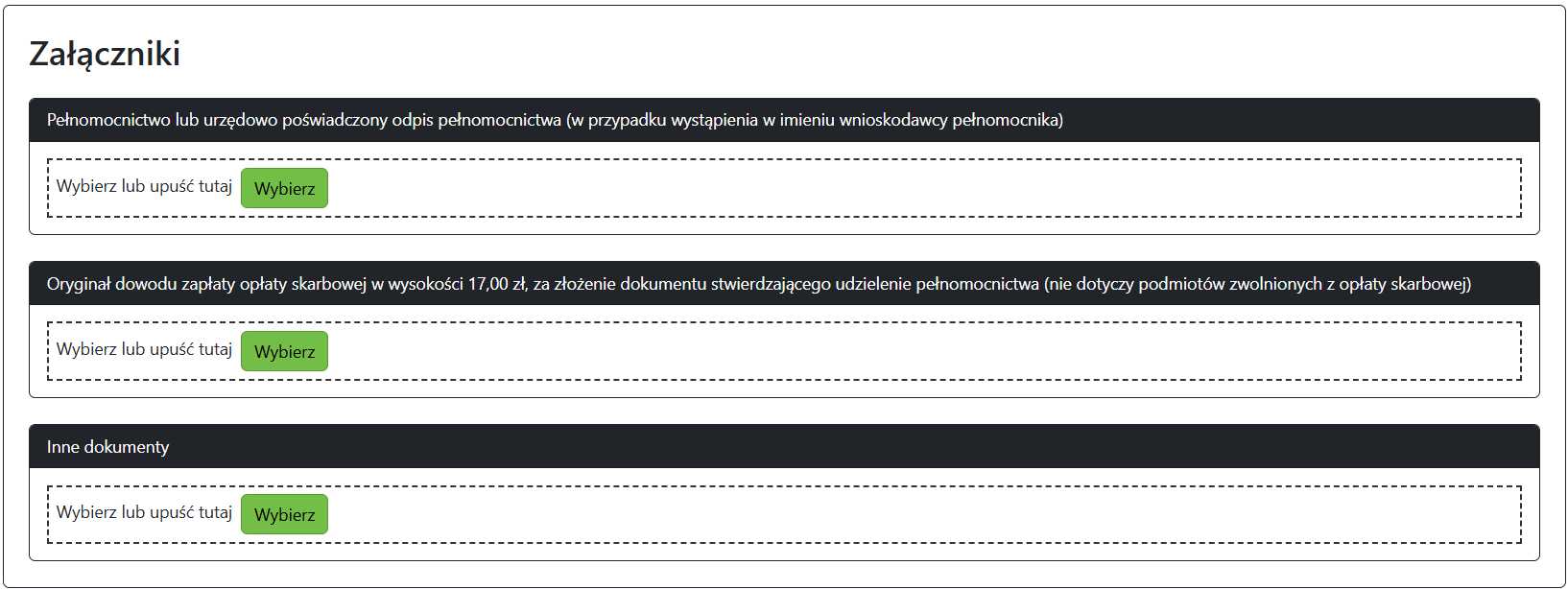
Jeżeli wszystko zostało uzupełnione poprawnie zaznaczamy marker o przetwarzaniu danych osobowych i wysyłamy wniosek.

Podczas wysyłania wniosku zostaniemy poproszeni o podpisanie go profilem zaufanym.
Wniosek do prezentacji/zgłaszania uwag do wyłożonego projektu EGiB
Po wybraniu usługi "Inne wnioski" na Portalu Obsługi Klienta ukazuje się lista dostępnych wniosków do wybrania.
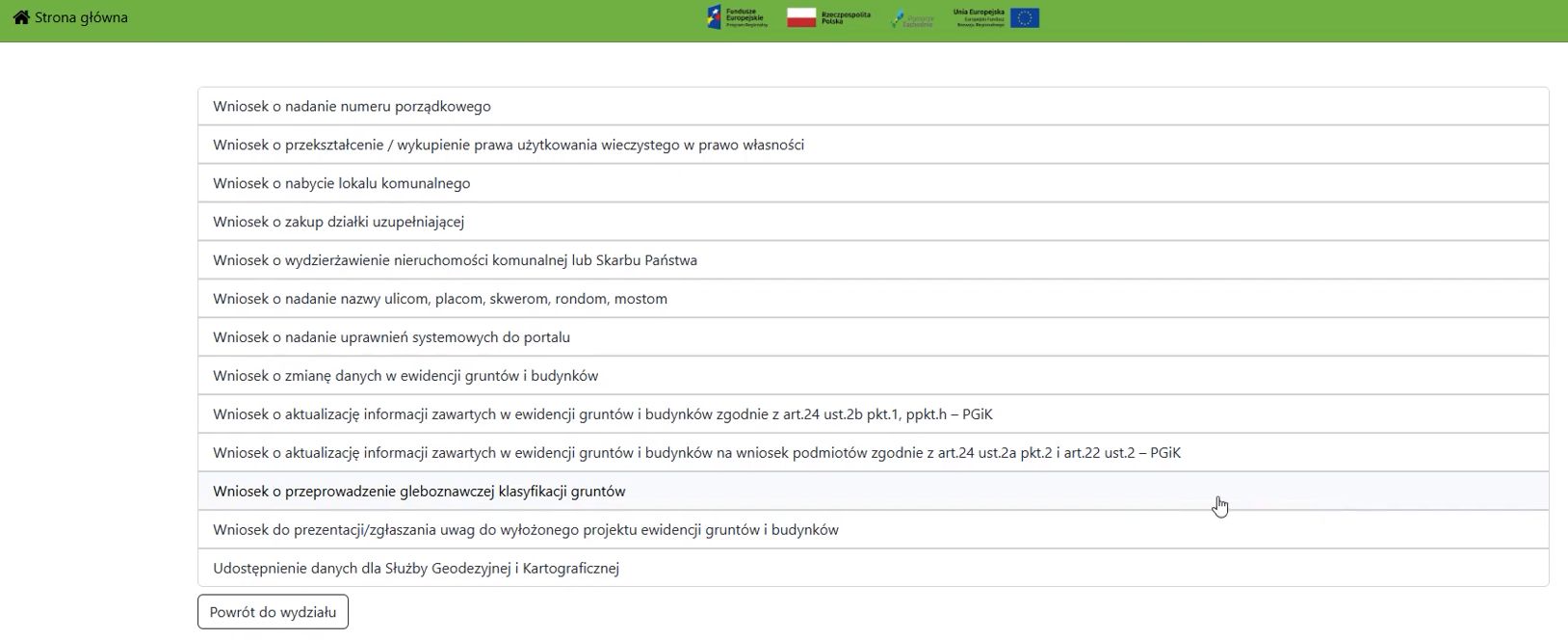
Z listy należy wybrać pozycję: "Wniosek do prezentacji/zgłaszania uwag do wyłożonego projektu ewidencji gruntów i budynków"
Logowanie odbywa się na dwa sposoby:
-
Profil Zaufany - weryfikacja Użytkownika odbywa się poprzez numer PESEL.
-
Użytkownik i hasło - dane do logowania nadawane są przez Ośrodek (jeżeli osoba prawna nie posiada jeszcze konta, musi skontaktować się ze Starostwem/Urzędem).
WYPEŁNIENIE WNIOSKU UŻYWAJĄC PROFILU ZAUFANEGO:
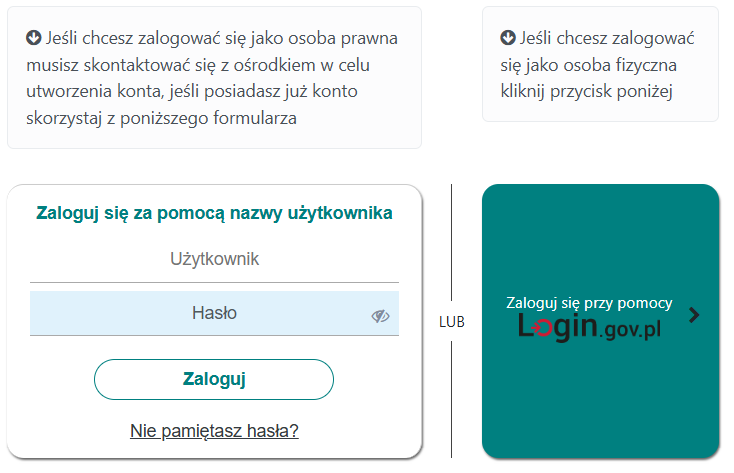
Po zalogowaniu może pojawić się poniższy komunikat.
Jeżeli Użytkownik nie ma przypisanych przedmiotów podlegających modernizacji może również zaznaczyć zakres na mapie obejmujące wg wnioskodawcy przedmioty będące w jego władaniu. Po zaznaczeniu zakresu wnioskodawca ma możliwość wpisania uwag do wskazanego zakresu.

Wygenerowany wniosek należy uzupełnić. Pola podświetlone na niebiesko są obligatoryjne.
W części "Lokalizacja" można wyszukać działkę/budynek poprzez zaznaczenie zakresu lub konkretne wskazanie w menu głównym.

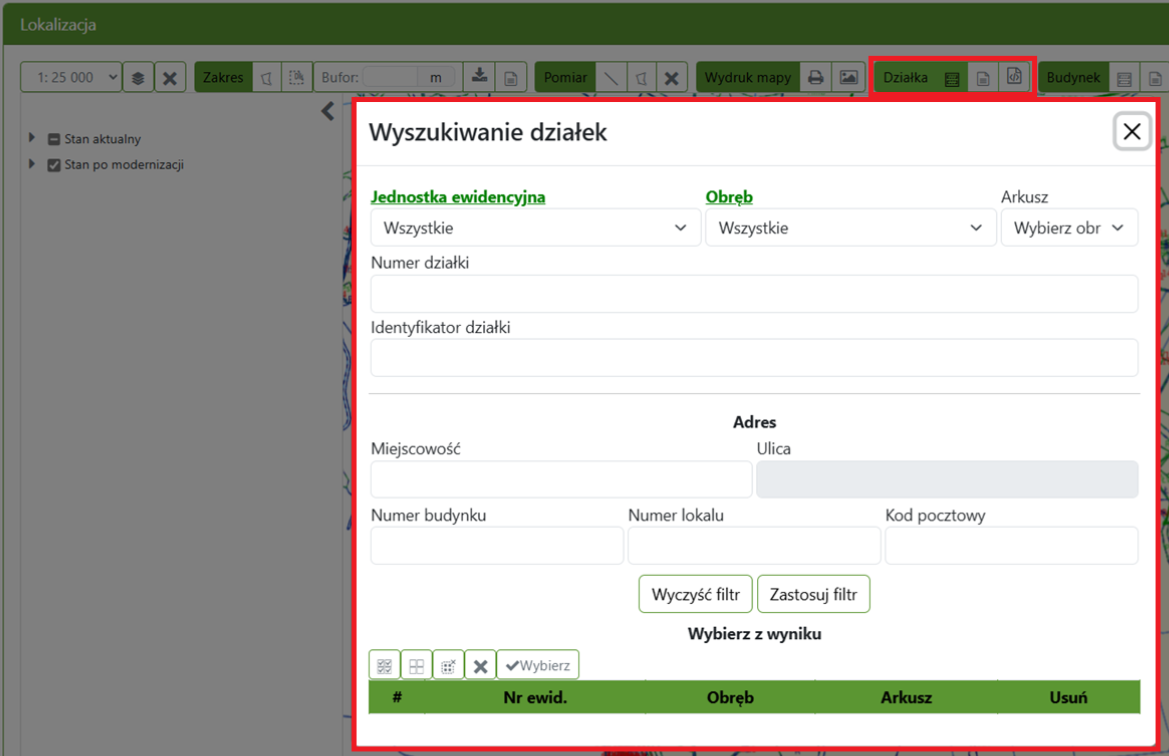
Po lewej stronie zakładki znajdują się opcje, które po zaznaczeniu wyświetlają wybrane informacje na mapie. Stan po modernizacji wyświetla się na mapie na kolor czerwony.
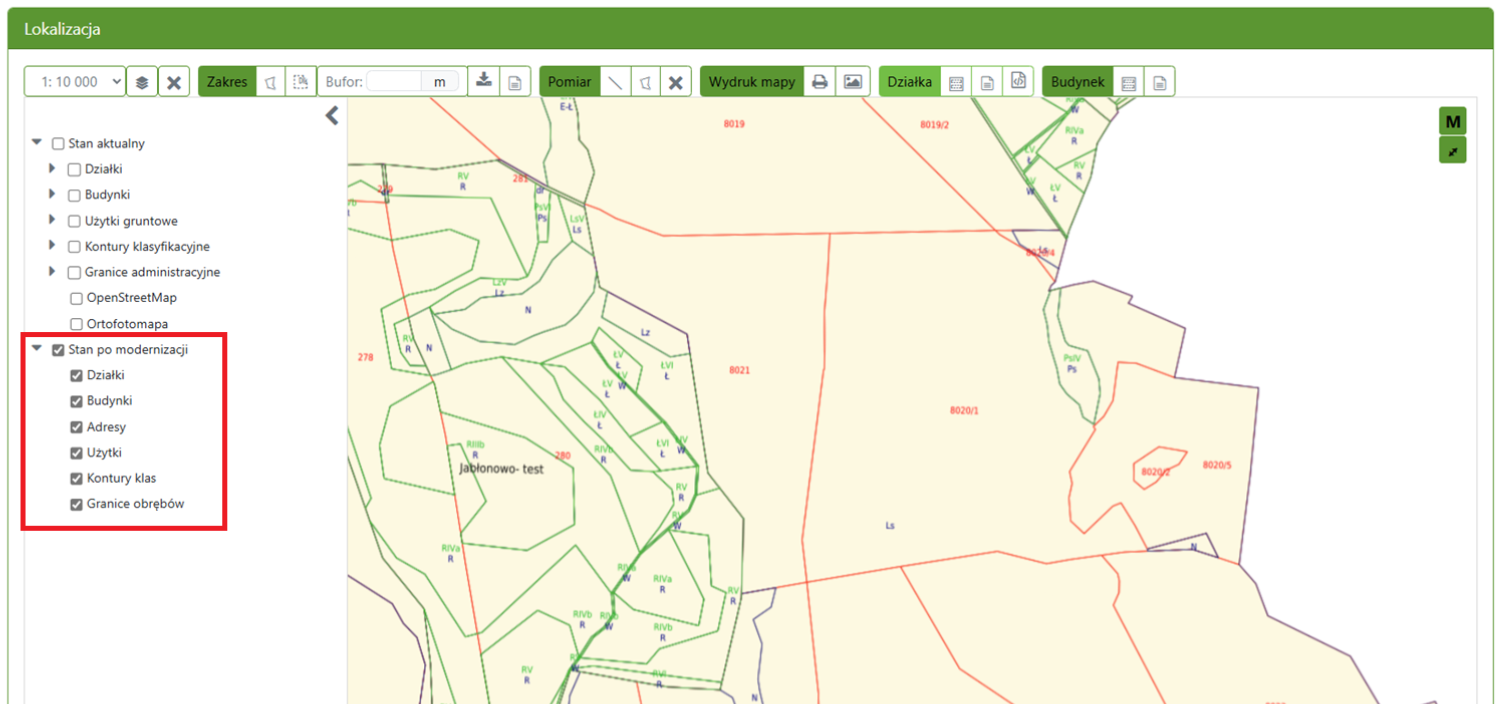
Wybrany lub zaznaczony zakres do modernizacji pojawia się na liście pod mapą.
Uwagi można wprowadzić w oknie pod listą wybranych zakresów.
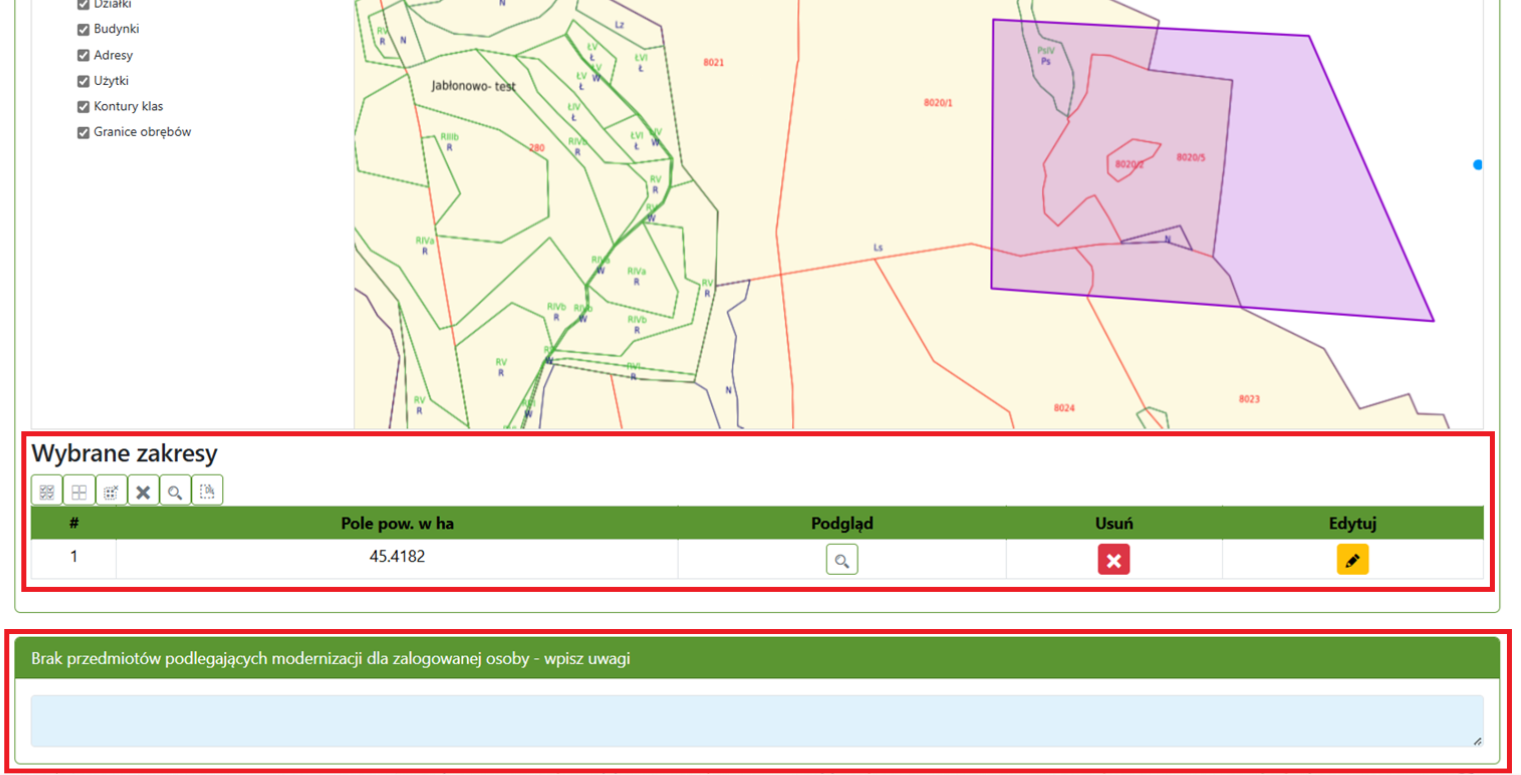
Wszystkie dokumenty powiązane ze zgłoszeniem zmian można dołączyć w odpowiednim oknie:
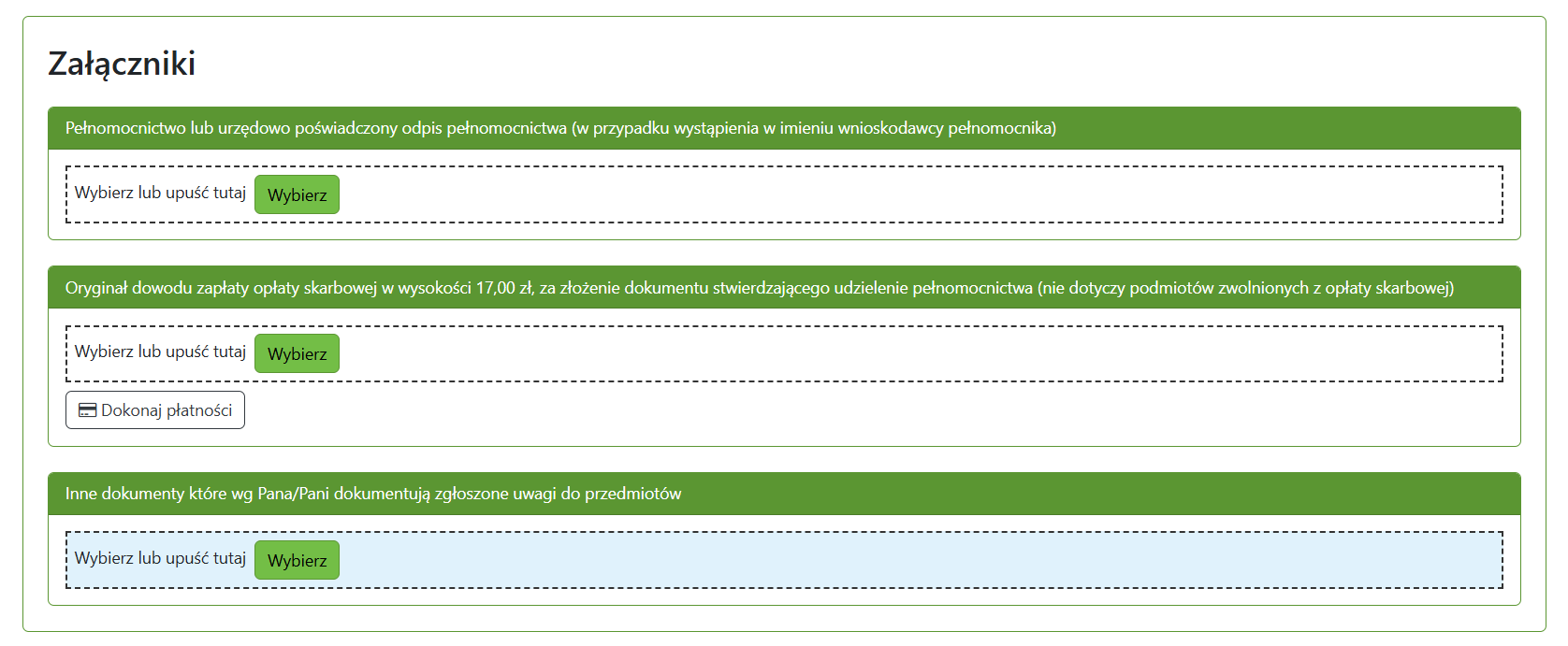
Okna: "Pouczenie", "Procedura" oraz "Klauzula informacyjna dotycząca przetwarzania danych osobowych" wyświetlają informacje wprowadzone odgórnie przez Ośrodek. Poniższych okien może również nie być na wniosku, jeśli instytucja zaznaczy odpowiednie funkcje po swojej stronie.
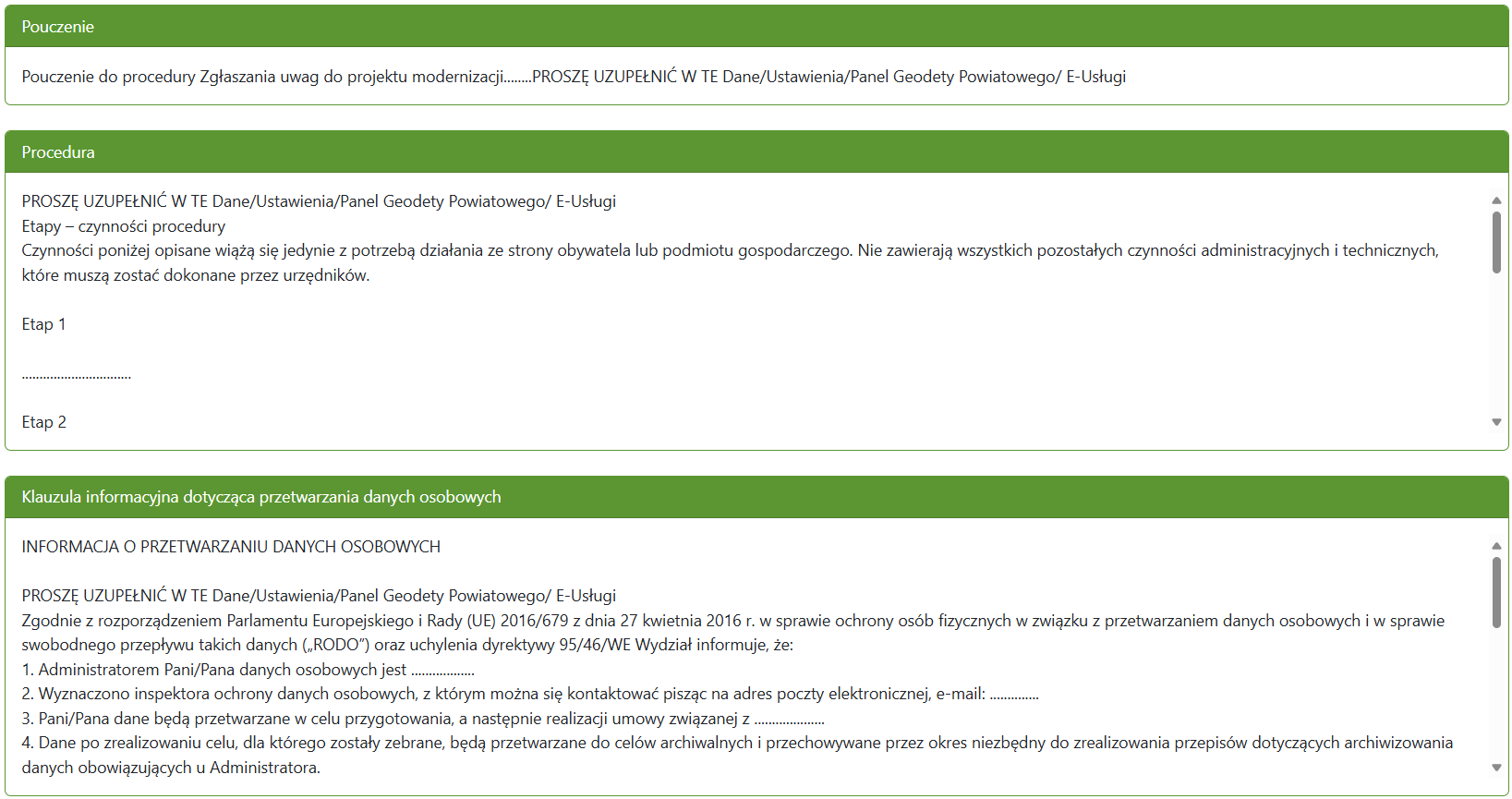
Ostatnim krokiem jest akceptacja komunikatu wyświetlanego na niebiesko.

Przed złożeniem wniosku można wygenerować jego podgląd.
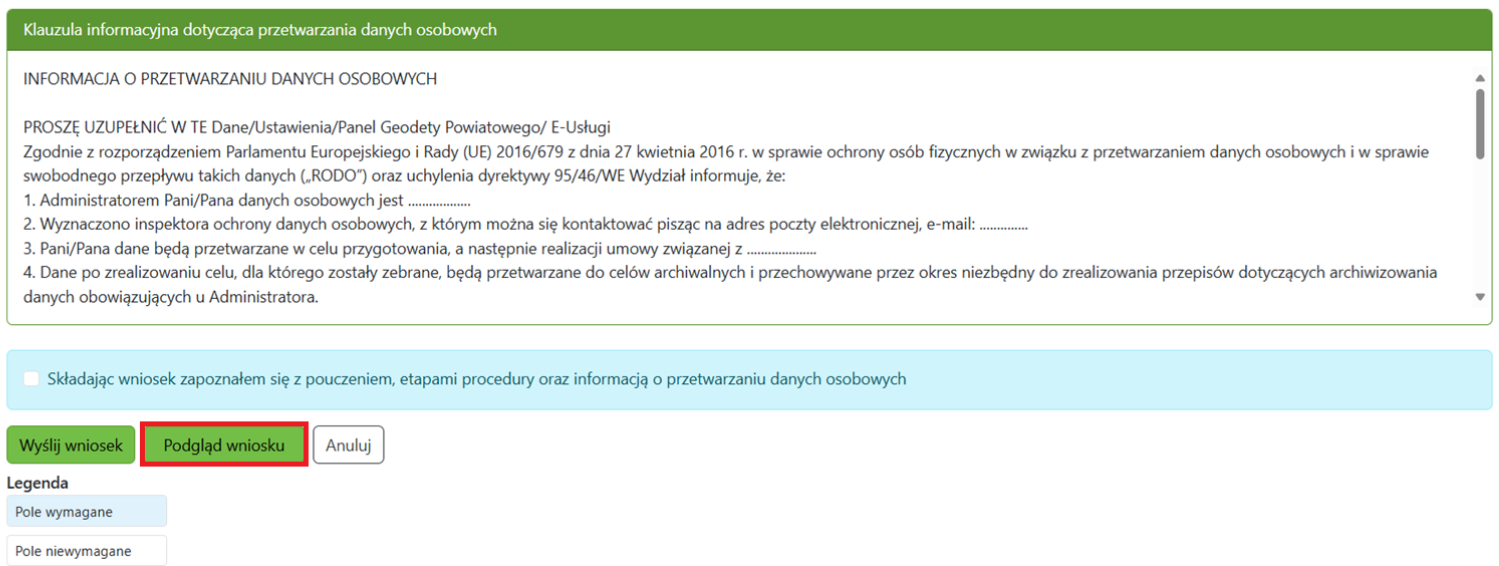
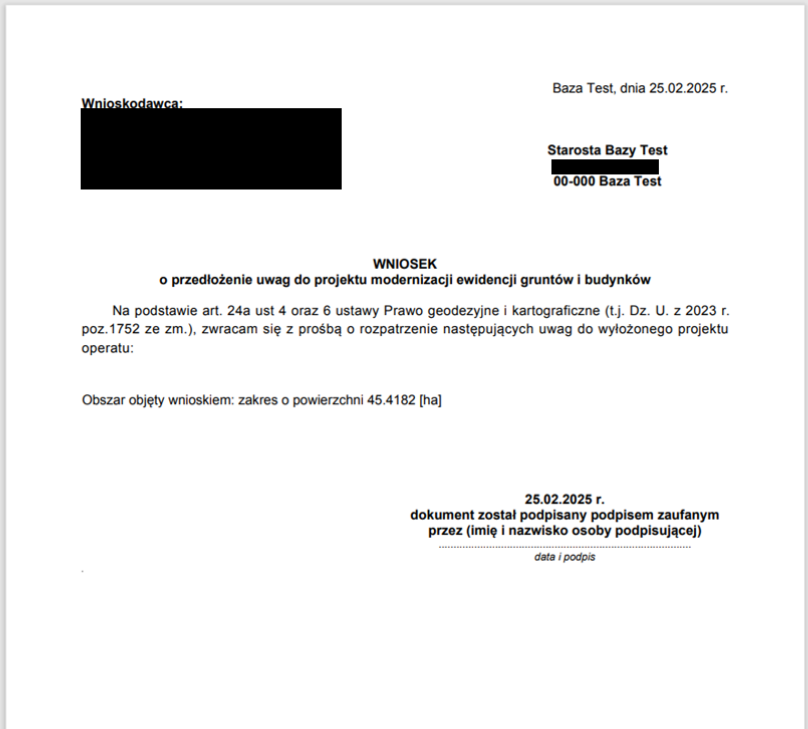
Jeżeli wszystkie dane da wniosku się zgadzają należy wysłać wniosek.
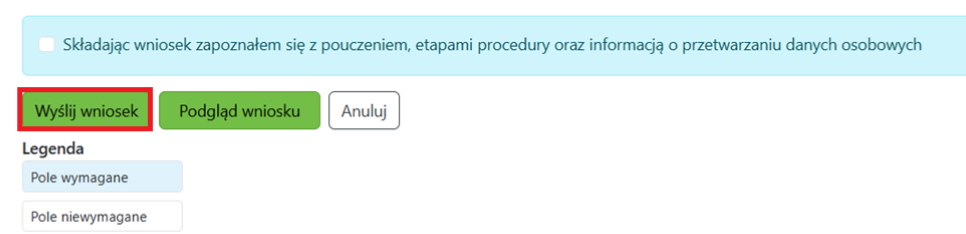
WYPEŁNIENIE WNIOSKU UŻYWAJĄC LOGINU I HASŁA:
Poniżej przedstawiono dodatkowe kroki/różnice w porównaniu z wypełnieniem wniosku z użyciem Profilu Zaufanego.
- W oknie "Osoba prawna zgłaszająca uwagi" należy wybrać z rozwijalnej listy odpowiednią osobę którą reprezentujemy ( osobę tą przypisuję urząd podczas procesu zakładania konta po przedstawieniu odpowiednich dokumentów potwierdzających nasze pełnomocnictwo do reprezentowania danej osoby prawnej w danym zakresie).

Po wybraniu z listy osoby, którą reprezentujemy, program wczytuje wszystkie działki/budynki/lokale, będące we władaniu wybranej osoba prawnej w obrębach, które aktualnie podlegają wyłożeniu operatu z modernizacji EGiB.
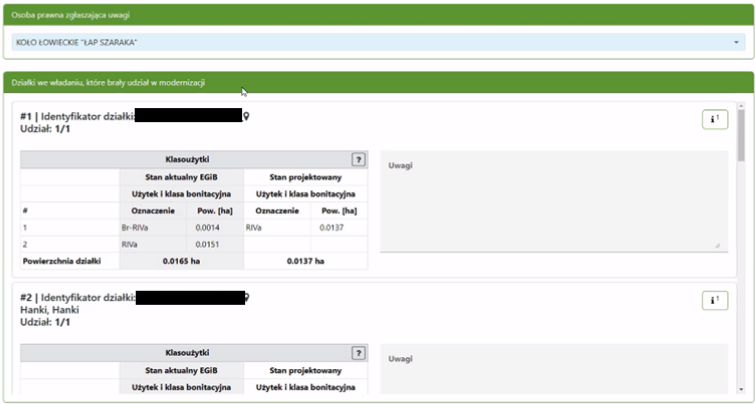
Poprzez kliknięcie na identyfikator działki/budynku lewym klawiszem myszy, program generuje fragment mapy z zaznaczonym obiektem (działką/budynkiem) w górnym oknie z prezentacją graficzną. Obok wygenerowanego fragmentu mapy znajdują się opcje do wyboru, które ukazują różne stany obiektu (aktualny stan EGiB lub stan, jaki będzie po modernizacji).
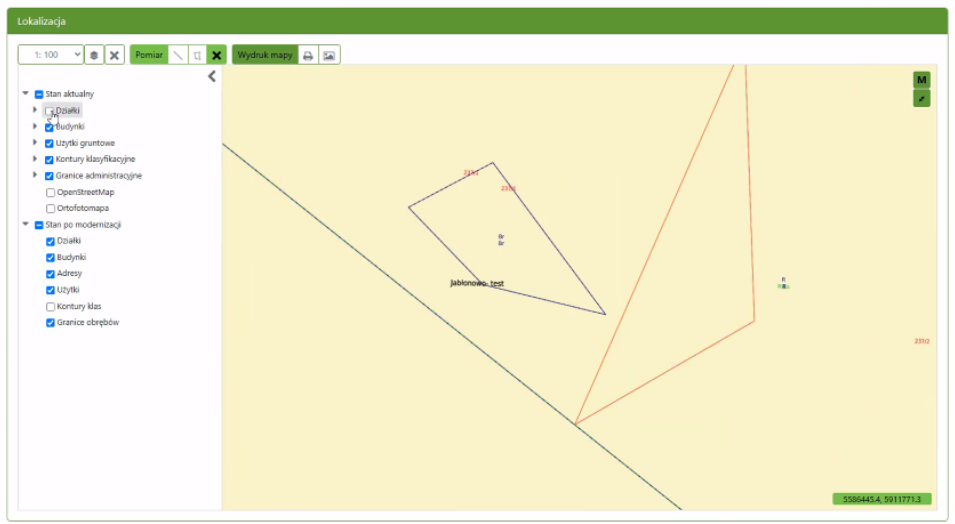
- Uwagi do konkretnego obszaru/budynku/działki/lokalu należy wpisać po prawej stronie w oknie: "Działki we władaniu, które brały udział w modernizacji".
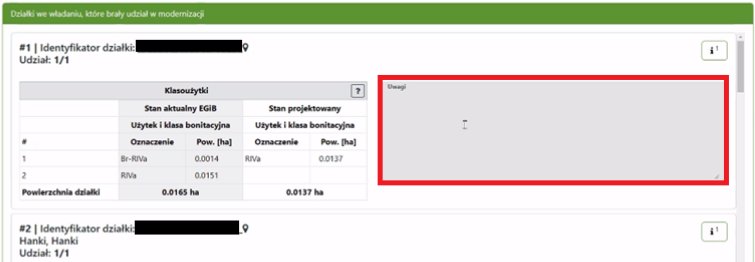
Po uzupełnieniu uwag można dołączyć wszystkie dokumenty powiązane ze składanym wnioskiem z uwagami do przedmiotów podlegających modernizacji.
Użytkownik po wysłaniu wniosku z uwagami może przejść do listy "Moje wnioski" w personalnej skrzynce odbiorczej dedykowanej e-usługi i zobaczyć wszystkie wysłane wnioski i ich statusy.
Po rozpatrzeniu uwag przez urząd i przesłaniu odpowiedzi wnioskodawcy o sposobie rozpatrzenia uwag do personalnej skrzynki odbiorczej wnioskodawcy dedykowanej e-usługi, system udostępnia je w e-usłudze na liście wniosków (po rozwinięciu szczegółów wniosku). Wnioskodawca ma możliwość pobrania dokumentu przesłanego z urzędu i zapoznania się ze sposobem rozpatrzenia uwag.
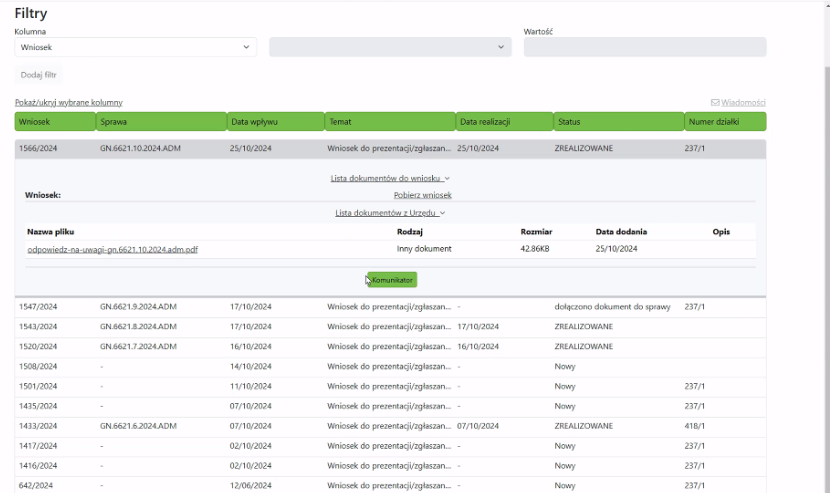
Udostępnienie danych dla Służby Geodezyjnej i Kartograficznej
Po wybraniu usługi "Inne wnioski" na Portalu Obsługi Klienta ukazuje się lista dostępnych wniosków do wybrania.
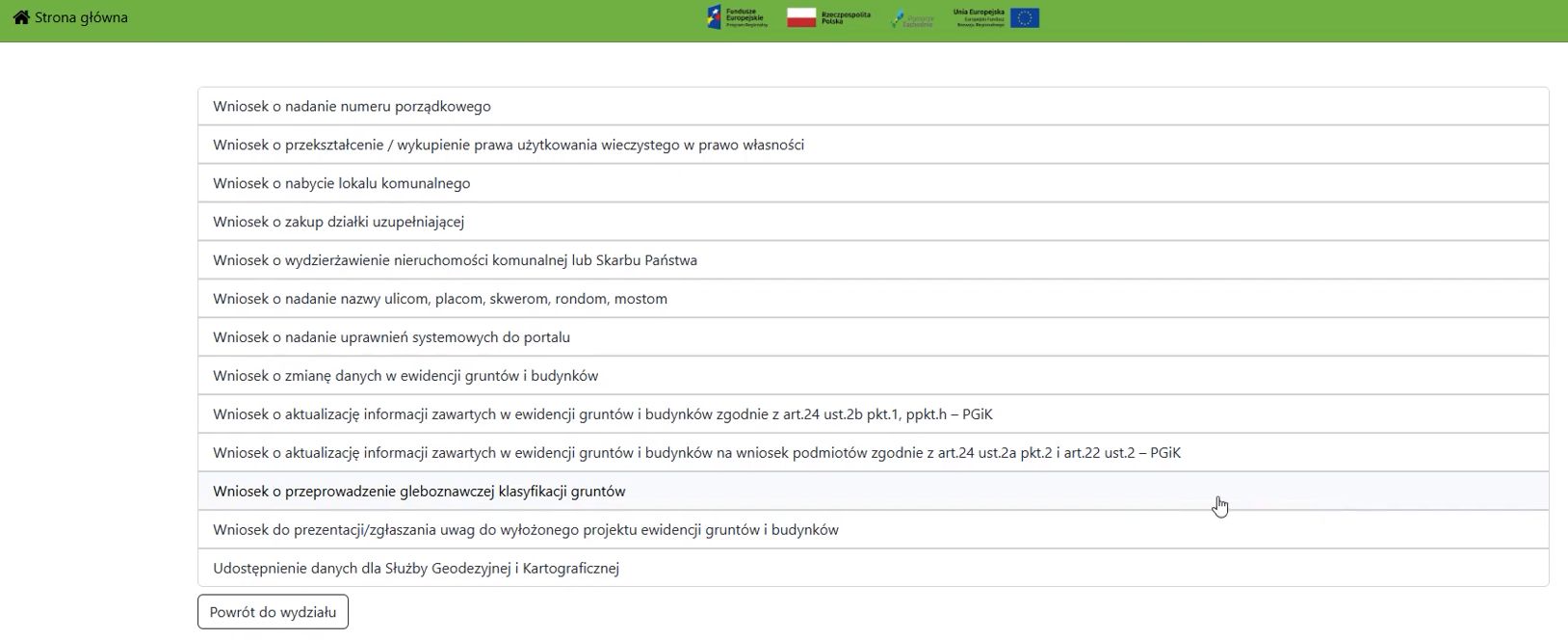
Z listy należy wybrać pozycję: "Udostępnienie danych dla Służby Geodezyjnej i Kartograficznej".
Po poprawnym zalogowaniu się przez profil zaufany Użytkownik może otrzymać poniższy komunikat:

Aktywacja konta "pracownika organu SGiK" będzie wymagać złożenia przez właściwy organ odrębnego wniosku wskazującego na jego reprezentacje przez konkretną osobę.
Po przypisaniu petenta organu SGiK, Użytkownik może wrócić do Portalu Obsługi Klienta i wybrać wniosek "Udostępnienie danych dla Służby Geodezyjnej i Kartograficznej".
Po poprawnym zalogowaniu przez profil zaufany wyświetli się wniosek, który należy uzupełnić. Pola podświetlone na niebiesko są obligatoryjne.
"Organ Służby Geodezyjnej i Kartograficznej" jest uzupełniany automatycznie. "Dane kontaktowe" są możliwe do edycji.
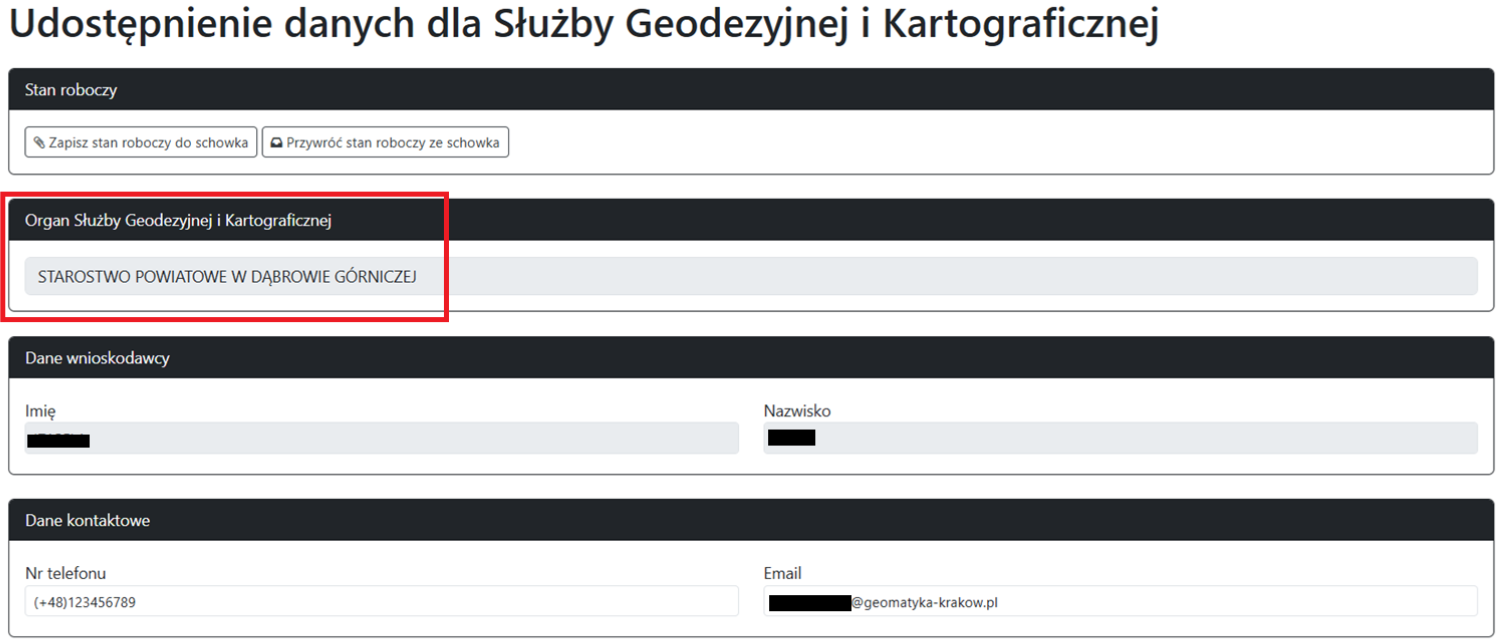
"Zakres pracy" musi zostać wprowadzony. Po jego zaznaczeniu dane wyświetlą się w tabeli pod widokiem mapy.
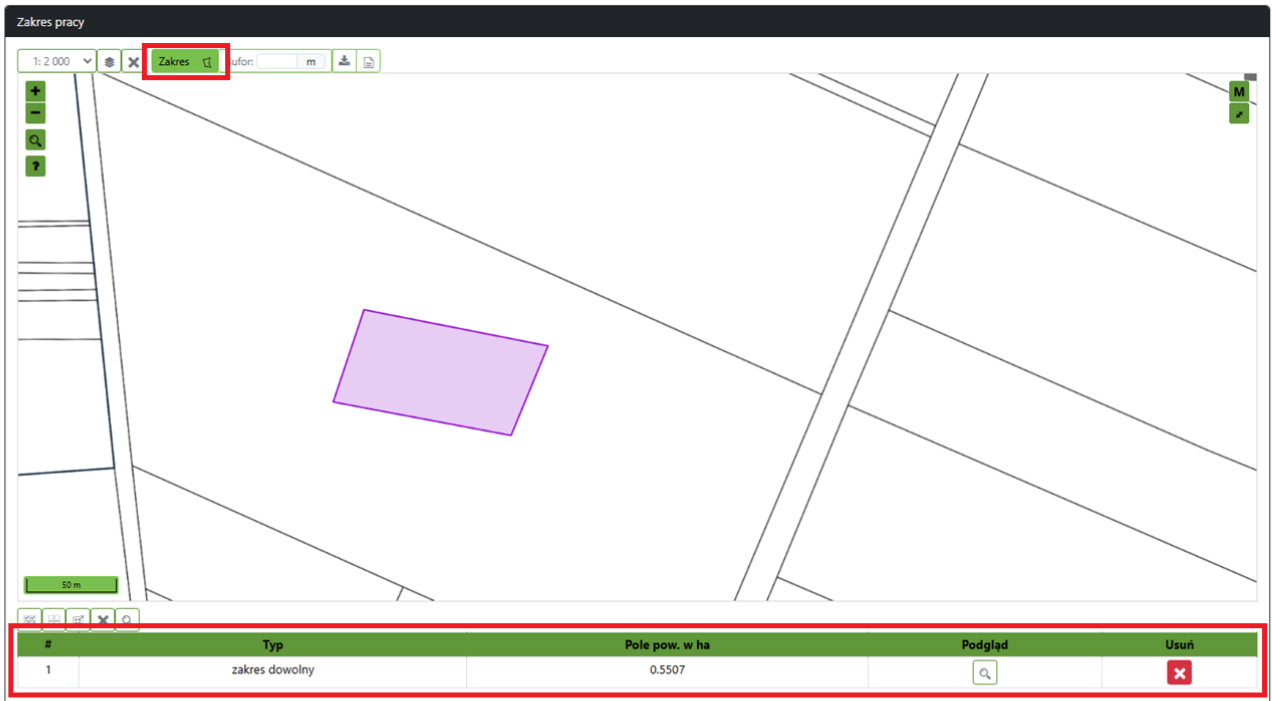
Następnie należy uzupełnić wszystkie stosowne informacje w prezentowanych poniżej oknach.
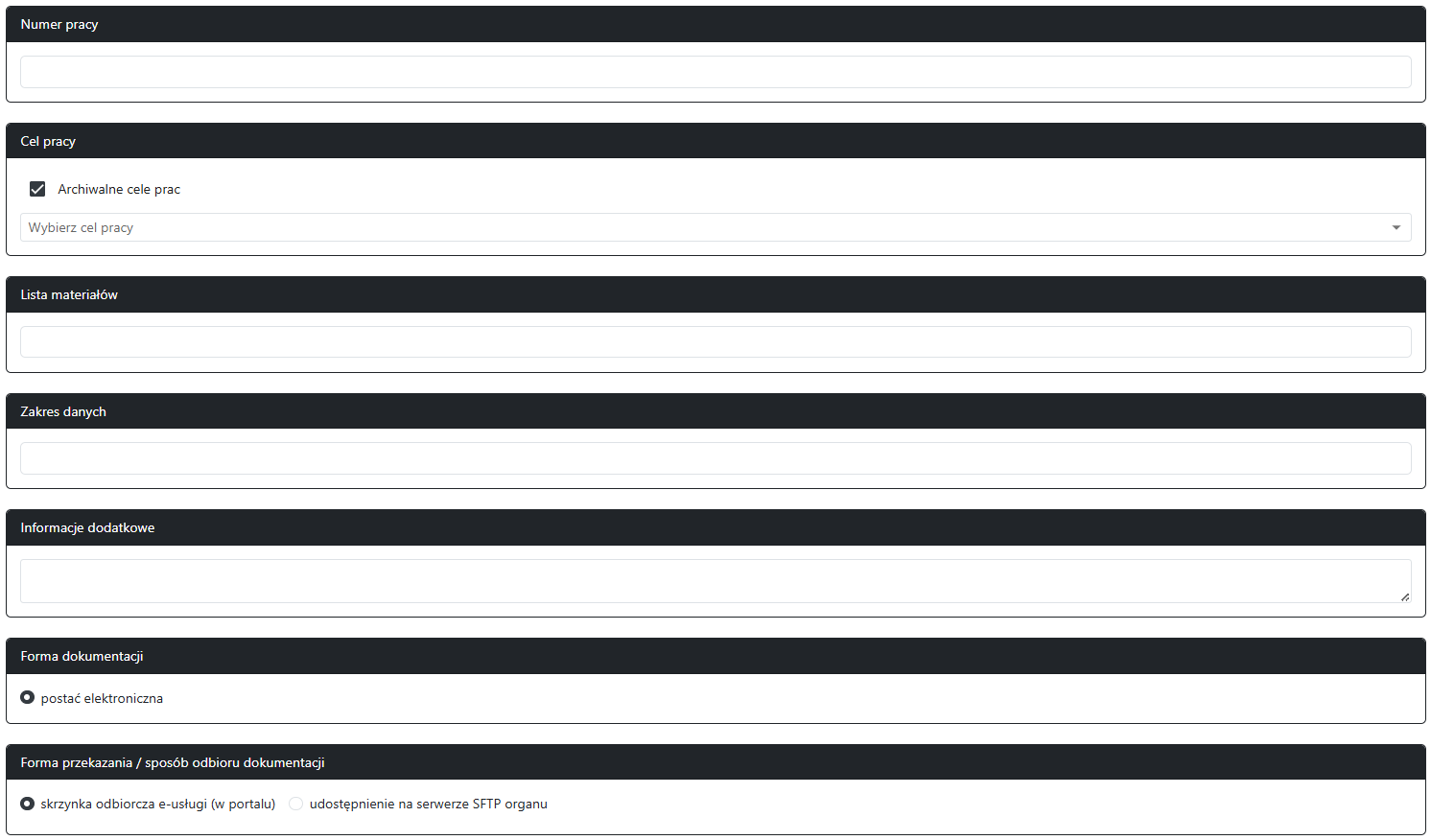
Okna: "Pouczenie", "Procedura" oraz "Klauzula informacyjna dotycząca przetwarzania danych osobowych" wyświetlają informacje wprowadzone odgórnie przez Ośrodek. Poniższych okien może również nie być na wniosku, jeśli instytucja zaznaczy odpowiednie funkcje po swojej stronie.
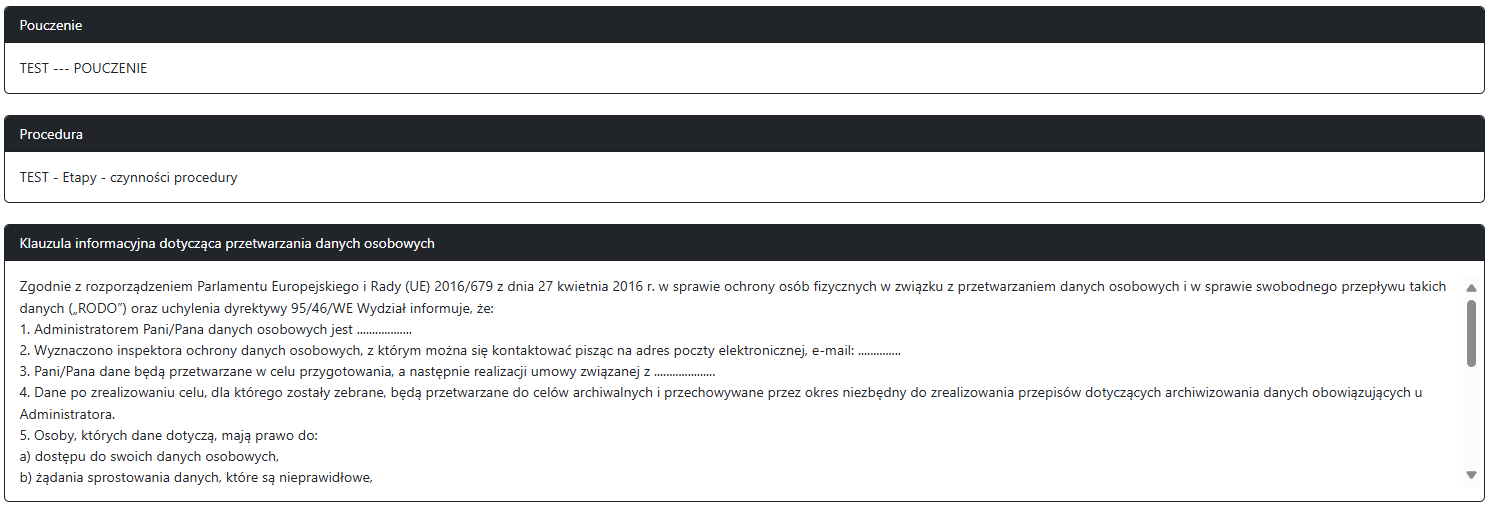
Jeżeli wszystko zostało uzupełnione poprawnie należy zaznaczyć marker o przetwarzaniu danych osobowych i wysłać wniosek.
Przed złożeniem wniosku można wygenerować jego podgląd.
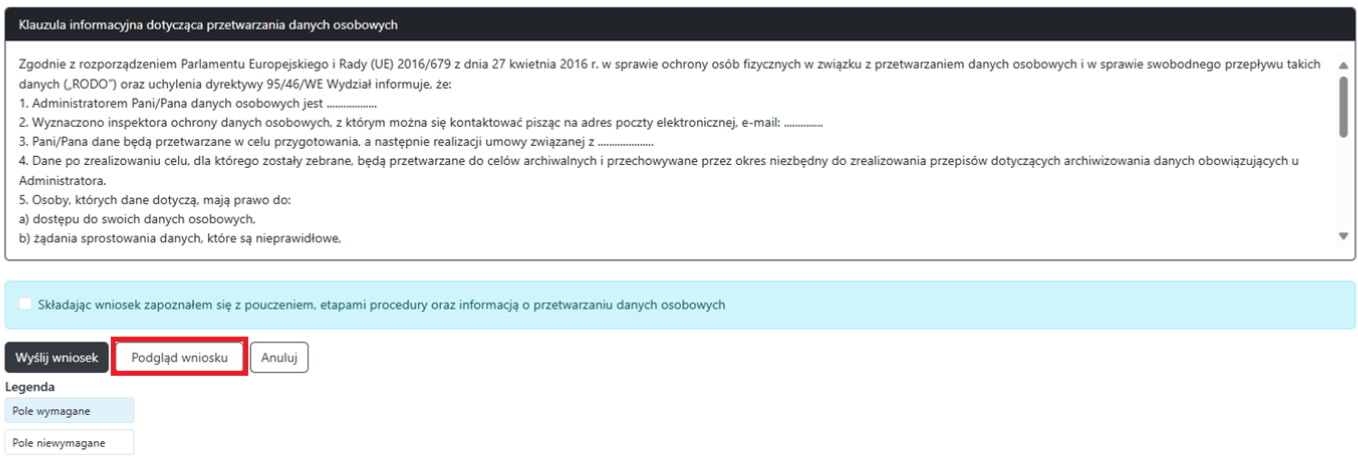
Wniosek o nadanie uprawnień systemowych do portalu
Po wybraniu usługi "Inne wnioski" na Portalu Obsługi Klienta ukazuje się lista dostępnych wniosków do wybrania.
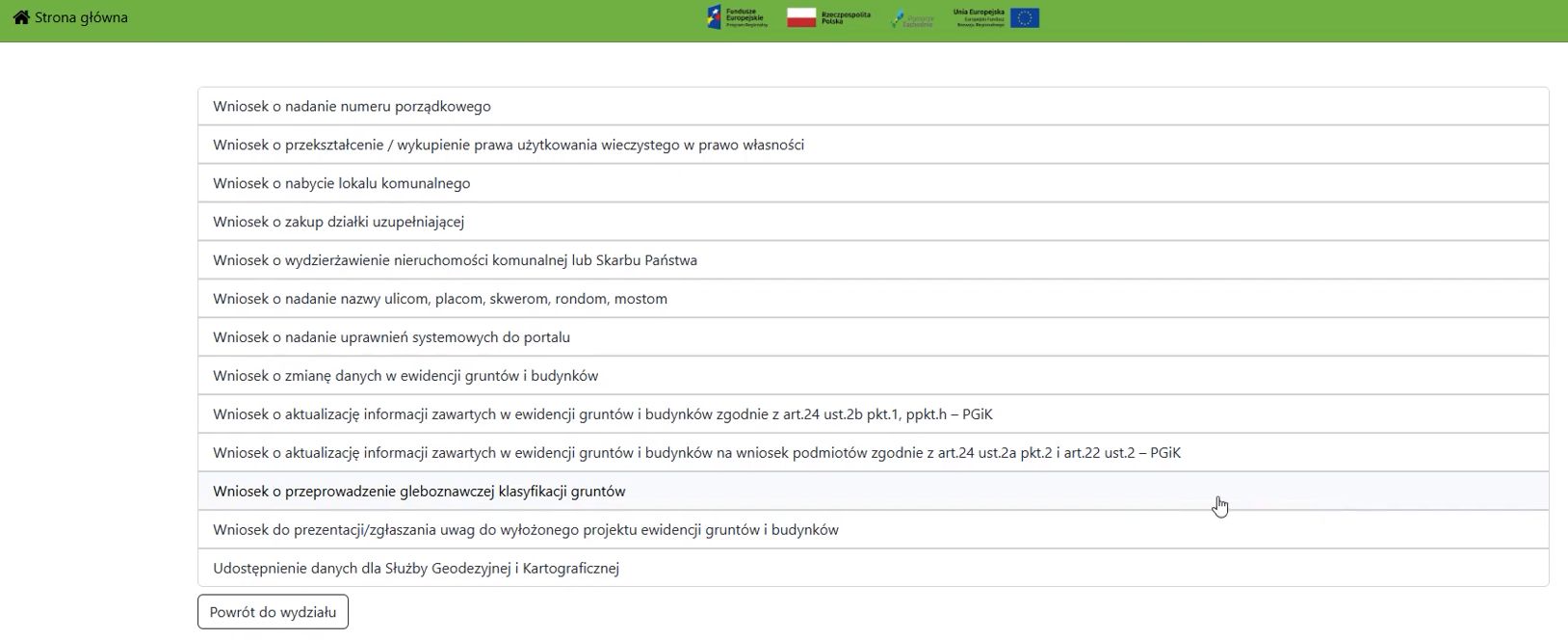
Z listy należy wybrać pozycję: "Wniosek o nadanie uprawnień systemowych do portalu".
Po poprawnym zalogowaniu się przez profil zaufany wyświetli się wniosek, który należy uzupełnić. Pola podświetlone na niebiesko są obligatoryjne.
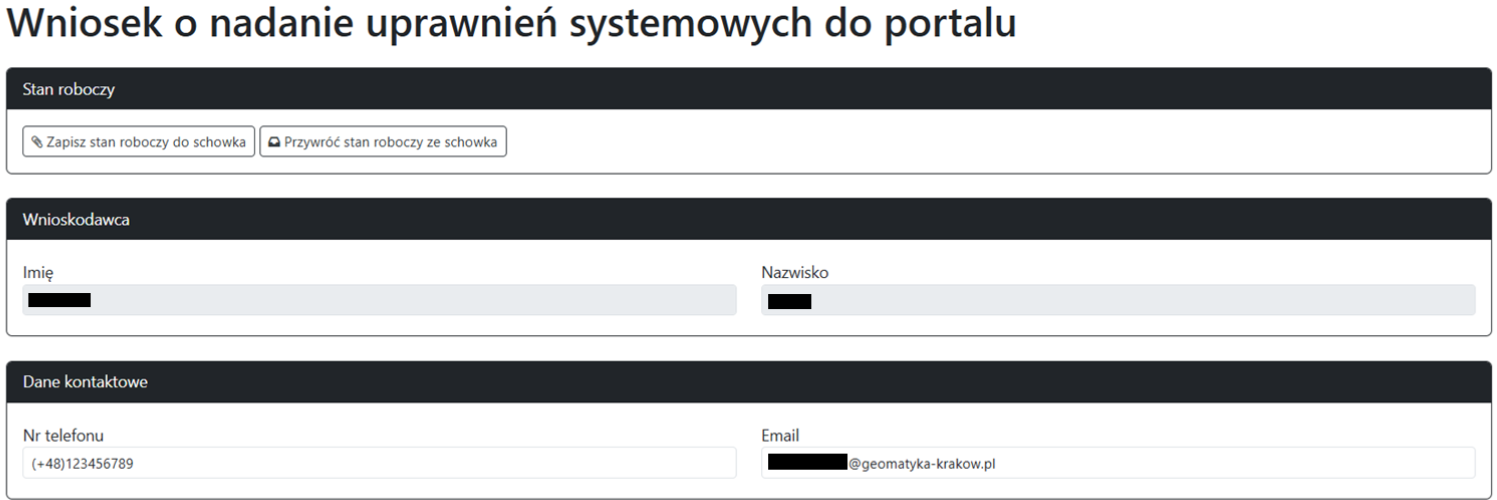
W polu "Uprawnienia" należy wybrać z listy odpowiedni portal.
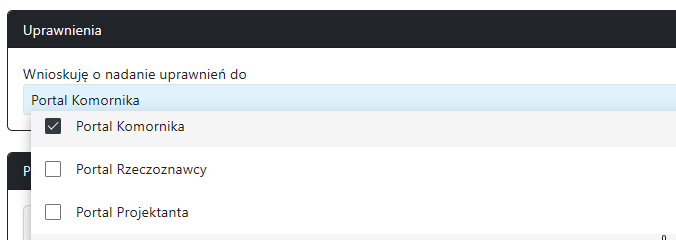
Po wybraniu konkretnego portalu pojawi się dodatkowe pole z informacjami do uzupełnienia. Dodatkowe dokumenty powiązane z wnioskiem można załączyć w polu "Załączniki".
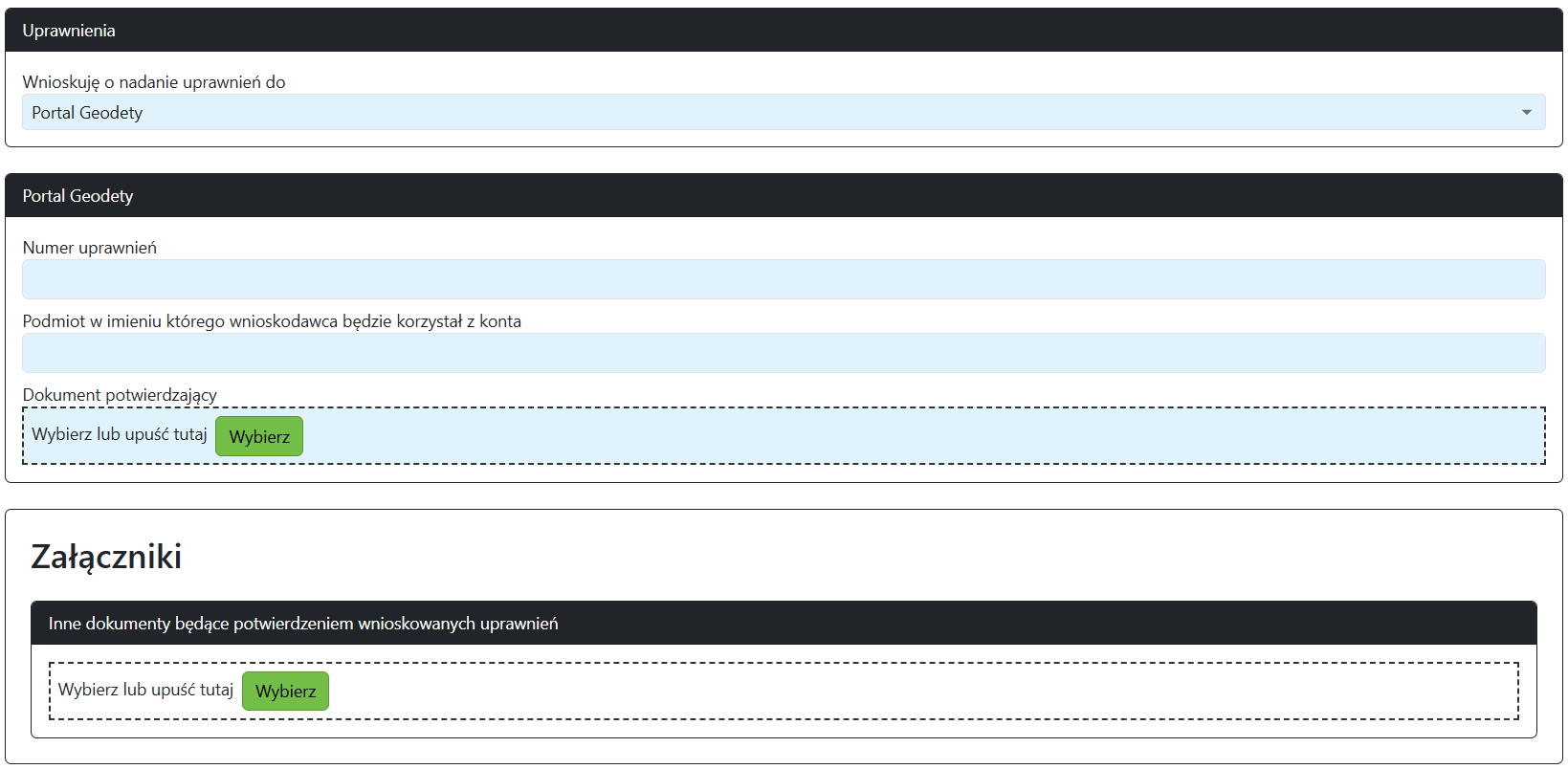
Okna: "Pouczenie", "Procedura" oraz "Klauzula informacyjna dotycząca przetwarzania danych osobowych" wyświetlają informacje wprowadzone odgórnie przez Ośrodek. Poniższych okien może również nie być na wniosku, jeśli instytucja zaznaczy odpowiednie funkcje po swojej stronie.

Jeżeli wszystko zostało uzupełnione poprawnie należy zaznaczyć marker o przetwarzaniu danych osobowych i wysłać wniosek.
Przed złożeniem wniosku można wygenerować jego podgląd.